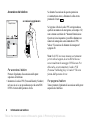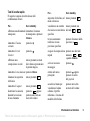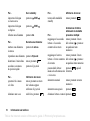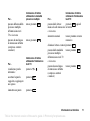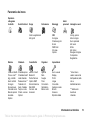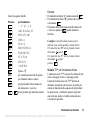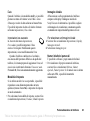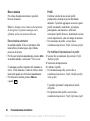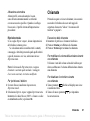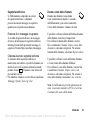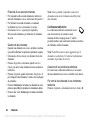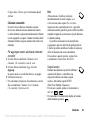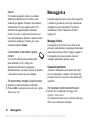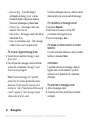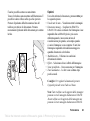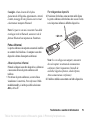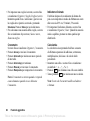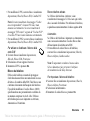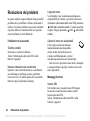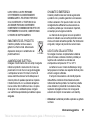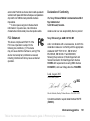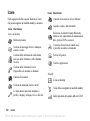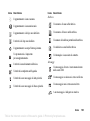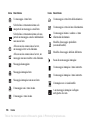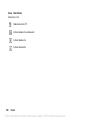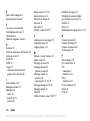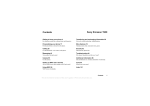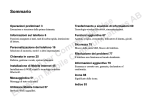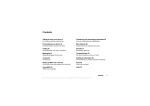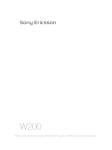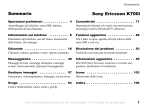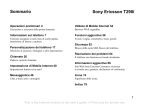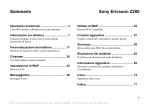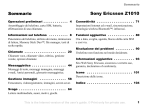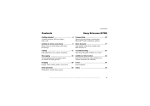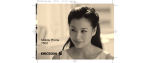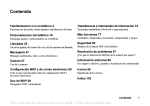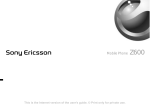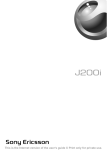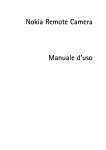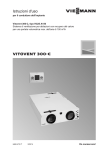Download scarica il manuale
Transcript
Sony Ericsson T630 Sommario Informazioni sul telefono 4 Trasferimento e scambio di informazioni 76 Funzioni assegnate ai tasti, tasti di scelta rapida, immissione di lettere e caratteri. Tecnologia wireless Bluetooth, sincronizzazione. Funzioni aggiuntive 81 Personalizzazione del telefono 17 Agenda, sveglia, cronometro, indicatore di durata, giochi. Scaricamento delle impostazioni o scelta dal telefono. Sicurezza 90 Chiamate 27 Blocco della carta SIM, blocco del telefono. Utilizzo della Rubrica, della gestione vocale, delle opzioni chiamata. Risoluzione dei problemi 92 Messaggistica 50 Testo, immagini, chat ed e-mail. Fotocamera 61 Utilizzo della fotocamera. Installazione di WAP ed e-mail 65 Tutte le informazioni necessarie. Malfunzionamento del telefono. Informazioni aggiuntive 94 Uso corretto e sicuro, garanzia, declaration of conformity. Icone 102 Significato delle icone. Indice 109 Utilizzo del WAP 73 Browser WAP, segnalibri. Sommario This is the Internet version of the user's guide. © Print only for private use. 1 Sony Ericsson GSM 900/1800/1900 Prima edizione (settembre 2003) Questo manuale è pubblicato da Sony Ericsson Mobile Communications AB, senza alcuna precisa garanzia. Sony Ericsson Mobile Communications AB si riserva il diritto di apportare in qualsiasi momento e senza notifica le eventuali modifiche dovute a errori tipografici, imprecisioni, aggiornamento delle informazioni oppure ad aggiornamenti di programmi e/o dei dispositivi. Tali modifiche verranno inserite nelle edizioni successive del presente manuale. Tutti i diritti riservati. ©Sony Ericsson Mobile Communications AB, 2003 Numero di pubblicazione: IT/LZT 108 6685 R1A Importante: Alcuni dei servizi descritti nel presente manuale non sono supportati da tutte le reti. Lo stesso vale per il numero internazionale di emergenza 112 GSM. Per informazioni relative alla disponibilità di un determinato servizio, contattare il gestore della rete o il provider dei servizi. 2 Leggere i capitoli Avvertenze per la sicurezza e il corretto uso e Garanzia limitata prima di utilizzare il telefono portatile. I marchi BLUETOOTH appartengono a Bluetooth SIG, Inc. T9™ Text Input è un marchio o marchio registrato di Tegic Communications. T9™ Text Input dispone della licenza per uno o più dei seguenti brevetti: U.S. Pat. Nos. 5,818,437, 5,953,541, 5,187,480, 5,945,928 e 6,011,554; Canadian Pat. No. 1,331,057; United Kingdom Pat. No. 2238414B; Hong Kong Standard Pat. No. HK0940329; Republic of Singapore Pat. No. 51383; Euro.Pat. No. 0 842 463(96927260.8) DE/DK, FI, FR, IT, NL, PT, ES, SE, GB; altri brevetti sono in corso di concessione in altri paesi. I marchi Java e tutti i marchi e logo basati su Java sono marchi o marchi registrati di Sun Microsystems, Inc. negli Stati Uniti e in altri paesi/regioni. Contratto di licenza con l'utente finale per Sun™ Java™ J2ME™. Sommario This is the Internet version of the user's guide. © Print only for private use. 1. Restrizioni: il software costituisce informazioni riservate protette da copyright di Sun e la proprietà di tutte le copie è detenuta da Sun e/o dai suoi licenziatari. Il Cliente non dovrà modificare, decompilare, disassemblare, decrittografare, estrarre o altrimenti decodificare il Software. Il Software non può essere concesso in leasing, assegnato o ceduto in sublicenza, interamente o parzialmente. 2. Normative per l'esportazione: il Software, compresi i dati tecnici, è soggetto alle leggi statunitensi sul controllo dell'esportazione, tra cui l'Export Administration Act degli Stati Uniti e normative associate, e può essere soggetto a normative sull'esportazione o sull'importazione vigenti in altri paesi/regioni. Il Cliente accetta di rispettare rigorosamente tutte le normative di cui sopra e si assume la responsabilità di acquisire licenze per l'esportazione, la riesportazione o l'importazione del Software. Il Software non può essere scaricato o altrimenti esportato o riesportato (i) nei seguenti paesi o ad un cittadino o residente degli stessi: Cuba, Iraq, Iran, Corea del Nord, Libia, Sudan, Siria (tale elenco potrà essere periodicamente riveduto) o in qualsiasi paese/regione al quale gli Stati Uniti hanno applicato l'embargo; oppure (ii) in qualsiasi nazione inclusa nell'elenco delle Specially Designated Nations del Ministero del Tesoro degli Stati Uniti o nella Table of Denial Orders del Ministero del Commercio degli Stati Uniti. 3. Restrizione dei diritti: l'utilizzo, la duplicazione o la divulgazione da parte del governo degli Stati Uniti sono soggetti alle restrizioni stabilite nei Diritti dei dati tecnici e nelle Clausole per software in DFARS 252.227-7013(c) (1) (ii) e FAR 52.227-19(c) (2), a seconda dei casi. Una parte del software di questo prodotto è protetta da copyright © SyncML initiative Ltd. (1999-2002). Tutti i diritti riservati Altri nomi di prodotti e società citati nel presente documento possono essere marchi dei rispettivi proprietari. Qualsiasi diritto non espressamente concesso nel presente documento è riservato. Sommario This is the Internet version of the user's guide. © Print only for private use. 3 Informazioni sul telefono Informazioni sulla guida dell'utente Il capitolo "Informazioni sul telefono" offre una rapida panoramica delle principali funzioni del telefono, delle scelte rapide e delle informazioni generali. Per ulteriori informazioni e opzioni scaricabili, visitare il sito www.SonyEricsson.com oppure wap.SonyEricsson.com/. Servizi disponibili Alcuni servizi e funzioni illustrati in questa guida variano a seconda della rete o dell'abbonamento, pertanto alcuni menu potrebbero non essere disponibili sul telefono. Questo simbolo indica che il servizio o la funzione può variare a seconda della rete o dell'abbonamento. Per ulteriori informazioni sull'abbonamento, contattare il gestore della rete. 4 Assemblaggio Prima di utilizzare il telefono è necessario: • Inserire la carta SIM. • Collegare e caricare la batteria. Vedere "Informazioni sulla carta SIM e sulla batteria" a pagina 5. Nota: Spegnere sempre il telefono e scollegare il caricabatterie prima di inserire o rimuovere la carta SIM. La carta SIM Sottoscrivendo un abbonamento con un gestore della rete si riceve una carta SIM (Subscriber Identity Module). La carta SIM contiene un chip con il numero telefonico, i servizi inclusi nell'abbonamento, le informazioni sulla rubrica e così via. Nota: Prima di rimuovere la carta SIM da un altro telefono, verificare di avere salvato le informazioni nella carta. Ad esempio, le voci della rubrica potrebbero essere state salvate nella memoria del telefono. Informazioni sul telefono This is the Internet version of the user's guide. © Print only for private use. Informazioni sulla carta SIM e sulla batteria 1. 2. 3. 4. 5. 6. 7. Durante il caricamento, potrebbero essere necessari fino a 30 minuti prima che venga visualizzata un'icona. Inserire la carta SIM. Far scorrere la linguetta argentata sulla carta SIM per bloccarla. Posizionare la batteria nella parte posteriore del telefono, in modo che i connettori si trovino uno di fronte all'altro. Collocare il coperchio nella parte posteriore come illustrato nell'immagine e farlo scorrere in posizione. Collegare il caricabatterie al telefono in corrispondenza del simbolo di tensione elettrica. Il simbolo di tensione elettrica presente sulla spina deve essere rivolto verso l'alto. Potrebbero essere necessari fino a 30 minuti prima che l'icona di caricamento della batteria compaia sul display. Attendere circa 4 ore o fino a quando l'icona non indica che la batteria è completamente caricata. Se dopo questo intervallo di tempo l'icona della batteria non viene visualizzata, premere un tasto qualsiasi o il joystick per attivare il display. Rimuovere il caricabatterie inclinando la spina verso l'alto. Nota: Prima di utilizzare il telefono è necessario inserire la carta SIM e caricare la batteria. ≈ 30 min. ≈ 4 h. Informazioni sul telefono This is the Internet version of the user's guide. © Print only for private use. 5 Accensione del telefono accensione/spegnimento Se le prime cifre del codice PIN corrispondono a quelle di un numero di emergenza, ad esempio 112, non verranno sostituite da * durante l'immissione. Questo avviene in quanto è possibile chiamare un numero di emergenza senza immettere il PIN. Vedere "Esecuzione di chiamate di emergenza" a pagina 28. PIN: Per accendere il telefono Premere il pulsante di accensione nella parte superiore del telefono. • Immettere il codice PIN (Personal Identity Number) nel caso in cui se ne possieda uno per la carta SIM. Il PIN è fornito dall'operatore di rete. 6 Se durante l'esecuzione di questa operazione si commette un errore, eliminare la cifra errata premendo il tasto . Nota: Se il PIN non viene immesso correttamente per tre volte di seguito, la carta SIM si blocca e viene visualizzato il messaggio PIN bloccato. Per sbloccarlo, occorre immettere il codice PUK (Personal Unblocking Key). Il codice PUK viene fornito dall'operatore di rete. Per spegnere il telefono Tenere premuto il pulsante di accensione nella parte superiore del telefono. Informazioni sul telefono This is the Internet version of the user's guide. © Print only for private use. Esplorazione dei menu I menu principali vengono visualizzati come icone sul desktop. Per accedere al desktop, premere il joystick. Premere per accedere al desktop. Spostarsi verso l'alto, il basso, a sinistra, a destra all'interno dei menu. Premere per selezionare le voci evidenziate. Premere per tornare al livello superiore nei menu. Tenere premuto per tornare in modalità standby. Desktop Esempio Per impostare una sveglia 1. Utilizzare il joystick per scorrere fino a visualizzare Organizer e premere il tasto sinistra per selezionarlo. 2. Utilizzare il joystick per scorrere fino a visualizzare Sveglia e premere il tasto sinistra per selezionare la funzione. Premere nuovamente il tasto sinistra per selezionare Sveglia temp. 3. Immettere l'ora e premere il tasto sinistra per salvare i dati immessi. In questa guida dell'utente, istruzioni come quelle sopra riportate verranno fornite in forma abbreviata, come segue: Premere per selezionare le opzioni mostrate sopra questi tasti sul display. Per impostare una sveglia 1. Scorrere fino a visualizzare Organizer, Sveglia, Sveglia temp. 2. Immettere l'ora, Salva. Per effettuare e ricevere chiamate dalla modalità standby • Immettere il prefisso e il numero di telefono, premere Chiama. • Premere Termina per terminare la chiamata. • Quando il telefono squilla, premere Sì per rispondere. Informazioni sul telefono This is the Internet version of the user's guide. © Print only for private use. 7 Funzioni assegnate ai tasti Premere una volta per attivare la funzione fotocamera. Premere nuovamente per scattare una foto. Porta a infrarossi. Tenere premuto per accendere o spegnere il telefono. I tasti del volume aumentano/ diminuiscono il volume dell'auricolare durante una chiamata. Spostarsi nei menu, liste e testo. Accedere al menu Stato in modalità standby. Premere due volte per rifiutare una chiamata in arrivo. Premere una volta per disattivare la suoneria durante la ricezione di una chiamata. Premere per selezionare le opzioni mostrate sul display immediatamente sopra questi tasti. Premere una volta per tornare al livello superiore nei menu. Tenere premuto per tornare in modalità standby. Premere per accedere direttamente a Internet. Spostarsi lungo i menu, le liste e i testi. Eliminare numeri, lettere o una voce da una lista. Tenere premuto per spegnere il microfono (durante le chiamate) o per disattivare il suono. 1-9, 0 Immettere le cifre da 0 a 9 e le lettere. Tenere premuto per immettere il prefisso internazionale +. Immettere # o uno spazio. Immettere *. Passare dalle lettere minuscole alle maiuscole e viceversa. 8 Informazioni sul telefono This is the Internet version of the user's guide. © Print only for private use. Tasti di scelta rapida Di seguito vengono descritte alcune utili combinazioni di tasti. Per... Per... visualizzare un contatto tenere premuto uno che inizia con una lettera dei tasti specifica Se in standby: effettuare una chiamata di immettere il numero emergenza di emergenza e premere Chiama immettere Chiama contatto premere immettere Servizi Internet premere effettuare una composizione vocale tenere premuto un tasto del volume o pronunciare la parola magica immettere Lista chiamate premere Chiam. chiamare la segreteria telefonica tenere premuto immettere il segno + tenere premuto disattivare la suoneria durante la ricezione di una chiamata premere oppure premere una volta un tasto del volume Se in standby: impostare il telefono sul tenere premuto modo silenzioso trovare un numero telefonico in una posizione specifica. premere il numero della posizione e eseguire la composizione premere uno dei tasti rapida numerici e quindi Chiama scrivere un nuovo messaggio premere entrare nel menu principale premere oppure premere il centro del joystick accedere al menu per visualizzare la data odierna, il profilo utilizzato e il nome del modello del telefono premere una volta un tasto del volume Informazioni sul telefono This is the Internet version of the user's guide. © Print only for private use. 9 Per... Se in standby: Per... All'interno dei menu: impostare la lingua su Automatica premere 8888 tornare alla modalità standby tenere premuto impostare la lingua su Inglese premere 0000 rifiutare una chiamata premere No Per... Per... Durante una chiamata: mettere una chiamata in attesa premere In attesa raggiungere la seconda lettera o il secondo carattere di un tasto riprendere una chiamata premere Riprendi tenere premuto il tasto del volume e premere un qualsiasi tasto numerico raggiungere la terza tenere premuto il tasto lettera o il terzo carattere del volume e premere di un tasto un qualsiasi tasto numerico disattivare il microfono tenere premuto accedere a un menu di opzioni rapide premere il joystick Per... All'interno dei menu: spostarsi fra i menu o le liste tenere premuto un tasto del volume oppure utilizzare il joystick immettere numeri tenere premuto un tasto numerico immettere uno spazio premere nelle liste, premere eliminare lettere e numeri premere eliminare una voce 10 Immissione di lettere utilizzando la modalità pressione multipla: passare dalle lettere premere maiuscole alle minuscole la lettera e viceversa Informazioni sul telefono This is the Internet version of the user's guide. © Print only for private use. , quindi Per... Immissione di lettere utilizzando la modalità pressione multipla: passare dalla modalità pressione multipla all'immissione testi T9 e viceversa tenere premuto passare da una lingua di immissione all'altra (compreso caratteri o numeri) tenere premuto Per... Immissione di lettere utilizzando l'immissione testi T9: Per... passare dalle lettere premere maiuscole alle minuscole la lettera e viceversa immettere numeri , quindi tenere premuto un tasto numerico eliminare lettere e numeri premere Immissione di lettere utilizzando l'immissione testi T9: visualizzare parole alternative premere accettare la parola suggerita e aggiungere uno spazio premere immettere un punto premere o passare dalla modalità pressione multipla all'immissione testi T9 e viceversa tenere premuto passare da una lingua di immissione all'altra (compreso caratteri o numeri) tenere premuto Informazioni sul telefono This is the Internet version of the user's guide. © Print only for private use. 11 Testo della guida Nel telefono sono disponibili ulteriori informazioni, spiegazioni o suggerimenti sui menu o sulle funzioni selezionate. Per visualizzare la guida Selezionare il menu o la funzione e premere Info. Eliminare e modificare Se vengono aggiunte voci, come ad esempio un contatto, una nota, un appuntamento o un segnalibro WAP, queste possono anche essere eliminate o modificate. Per eliminare una voce Selezionare una voce e premere . Per modificare una voce Selezionare una voce, premere Altro e scegliere dalla lista di opzioni. 12 Servizi In linea I servizi In linea sono un insieme di servizi personalizzati offerti dall'operatore della rete, indipendentemente dai telefoni portatili e dai relativi produttori. Una carta SIM che supporta i servizi In linea presenta lo stesso funzionamento di una carta SIM normale. Dopo l'inserimento della carta SIM e l'accensione del telefono, l'operatore di rete scarica i dati nella carta SIM. Al termine di questa operazione e dopo il riavvio del telefono, viene visualizzato un nuovo sottomenu nel menu. Per accedere al nuovo sistema di menu • Scorrere fino a visualizzare Connettività, Servizi in linea. Nota: Questo menu appare solo se la carta SIM supporta questo servizio. È possibile che alcuni operatori utilizzino un termine diverso da "servizi In linea". Inoltre il telefono potrebbe supportare solo una parte di tali servizi. Informazioni sul telefono This is the Internet version of the user's guide. © Print only for private use. Panoramica dei menu Operatore collegamen to diretto Servizi Internet Svago Fotocamera Giochi e applicazioni Altri giochi Amici personali Messaggi SMS Immagine Chiama segr. tel E-mail WAP Push Info area Opzioni Rubrica Chiamate Connettività Organizer Impostazioni Chiama contatto Trova e invia** Agg. contatto Gest. contatto Immagini Suoneria pers. Comandi vocali Numeri speciali Avanzate Opzioni Chiamate perse Chiamata locale* Lista chiamate Passa a linea 1* Trasferisci ch. Gest. chiamate Tempo e costo Chiam. success. Opzioni Servizi in linea* Bluetooth Porta infrarossi Opzioni WAP Sincronizzazione Reti GSM Comunic. dati Accessori Agenda Note Sveglia Timer Cronometro Calcolatrice Memo codici Suoni e avvisi Display Profili Lingua Ora e data Gestione vocale Blocchi Vivavoce Ripristino totale Immagini e suoni Immag. person. Altre immagini Suoni personali Altri suoni Motivi Altri motivi Disegna immagine Compositore Registratore * Alcuni menu variano a seconda dell'operatore, della rete e dell'abbonamento. ** Visibile solo durante le chiamate Informazioni sul telefono This is the Internet version of the user's guide. © Print only for private use. 13 Immissione di lettere È possibile immettere lettere, ad esempio, per aggiungere nomi alla rubrica, scrivere messaggi o immettere indirizzi WAP. Oltre alla normale immissione di lettere per pressione multipla, è possibile usare la funzione Immissione testi T9™. Tale funzione risulta utile, ad esempio, per immettere messaggi di testo e messaggi e-mail, se la lingua selezionata la supporta. L'immissione testi T9™ è un metodo avanzato che rende più celere la scrittura di testi. Vedere "Modalità T9™ per l'immissione di testo" a pagina 15. Lingue di immissione Prima di iniziare a immettere lettere, occorre selezionare le lingue di immissione da utilizzare durante la scrittura. Per selezionare le lingue di immissione 1. Scorrere fino a visualizzare Impostazioni, Lingua, Metodo immiss. 2. Scorrere fino alla lingua da utilizzare per l'immissione di lettere e selezionarla. 3. Premere Ok per uscire dal menu. 14 Durante la scrittura, è possibile cambiare la lingua di immissione selezionata premendo Altro e selezionando Lingua immiss. Vedere "Lista delle opzioni" a pagina 16. Modalità pressione multipla per l'immissione di testo Per memorizzare i nomi della rubrica o gli indirizzi WAP, le lettere vengono immesse utilizzando la modalità pressione multipla: ogni tasto viene premuto tante volte quante ne occorrono per visualizzare la lettera desiderata. L'esempio che segue mostra come scrivere un nome nella rubrica. Per immettere le lettere utilizzando la modalità pressione multipla 1. Scorrere fino a visualizzare Rubrica, Agg. contatto. 2. Premere più volte Aggiungi e il tasto appropriato, – , oppure fino a visualizzare il carattere desiderato sul display. Informazioni sul telefono This is the Internet version of the user's guide. © Print only for private use. Vedere la seguente tabella: Premere... Altro - per visualizzare... . , - ? !’ @ : ; / ( )1 ABCÅÄÆàÇ2Γ DEFèÉ3∆Φ GHIì4 JKL5Λ MNOÑÖØò6 PQRSß7ΠΣ TUVÜù8 WXYZ9 +0θΞΨΩ Spazio ↵ ¶ per visualizzare una lista di opzioni per eliminare lettere e numeri per passare dalle lettere maiuscole alle minuscole e viceversa tenere premuto per immettere numeri Esempio: • Per immettere la lettera "A", premere una volta . • Per immettere la lettera "B", premere due volte velocemente . • Per passare dalle lettere maiuscole alle minuscole e viceversa, premere , quindi immettere la lettera. Consiglio: I tasti del volume possono essere utilizzati come scelta rapida per alcune lettere: Per immettere una "B", tenere premuto il tasto del volume , quindi . Per immettere una "C", tenere premuto il tasto del volume , quindi premere . Modalità T9™ per l'immissione di testo L'immissione testi T9™ consente la scrittura di testi come i messaggi di testo o i messaggi e-mail. Il metodo di immissione testi T9™ utilizza un dizionario incorporato che riconosce le parole più comuni in funzione della sequenza di tasti premuti. In questo modo, è sufficiente premere ogni tasto una volta sola, anche se la lettera desiderata non è la prima di quel tasto. Informazioni sul telefono This is the Internet version of the user's guide. © Print only for private use. 15 Per passare dalla modalità pressione multipla al metodo di immissione testi T9 Tenere premuto Per inserire lettere con l'immissione testi T9™ 1. Scorrere fino a visualizzare Messaggi, SMS, Invia nuovo. 2. Ad esempio, per scrivere la parola "Jane", premere , , , . 3. Se la parola visualizzata è quella desiderata: • premere per accettare e aggiungere uno spazio. Per accettare una parola senza aggiungere uno spazio, premere . Se la parola visualizzata non è quella desiderata: o ripetutamente per visualizzare • Premere parole alternative (proposte). Per accettare una parola e aggiungere uno spazio premere . o la parola ricercata non appare: Se premendo • Premere Altro per accedere a una lista di opzioni. • Selezionare Modifica parola. • Tenere premuto per eliminare l'intera parola oppure premere ripetutamente per eliminare una lettera alla volta. 16 • Scrivere la nuova parola utilizzando la modalità pressione multipla e premere Inserisci. La parola viene aggiunta al dizionario. Alla successiva immissione della parola, questa viene proposta come una delle parole alternative. 4. Proseguire con la scrittura del messaggio. Vedere "Invio di messaggi di testo" a pagina 51. Premere per immettere un punto. Per immettere altri segni di punteggiatura, premere e quindi oppure ripetutamente. Accettare premendo . Tenere premuto per selezionare una lingua di immissione. Lista delle opzioni Premendo Altro durante la scrittura di un messaggio, si accede a una lista di opzioni. La lista può comprendere tutte o alcune delle opzioni elencate di seguito: • Agg. simbolo – Vengono visualizzati simboli e segni di punteggiatura come ? e ,. Spostarsi fra i simboli tramite il joystick. • Inserisci elem. – Viene mostrato un elenco di immagini, melodie e suoni. • Modifica parola – È possibile modificare la parola suggerita utilizzando la modalità pressione multipla. Informazioni sul telefono This is the Internet version of the user's guide. © Print only for private use. • Formato testo – Per modificare lo stile, le dimensioni e l'allineamento. • Lingua immiss. – Per modificare la lingua di immissione. • Metodo immiss. – Per modificare il metodo di immissione. • Suggerisci parola – Viene visualizzata una lista di parole suggerite. • Parole personali – Viene visualizzata una lista di parole aggiunte al dizionario. • Guida. Personalizzazione del telefono Le impostazioni del telefono possono essere modificate per soddisfare ogni esigenza. Nota: Modificando un'impostazione inclusa in un profilo, si modifica anche il profilo selezionato. Vedere "Profili" a pagina 26. Motivi Con i motivi è possibile modificare l'aspetto del display, cambiando ad esempio i colori e l'immagine dello sfondo. Il telefono è dotato di motivi preimpostati. Non è possibile eliminare questi motivi, ma se ne possono creare di nuovi e scaricarli sul telefono. Per ulteriori informazioni, visitare i siti www.SonyEricsson.com o wap.SonyEricsson.com. Per scaricare un motivo 1. Scorrere fino a visualizzare Immagini e suoni, Altri motivi. 2. Selezionare un collegamento. Personalizzazione del telefono This is the Internet version of the user's guide. © Print only for private use. 17 1. 2. 3. 4. Per inviare un motivo È possibile scambiarsi i motivi tramite infrarossi, tecnologia wireless Bluetooth, messaggi immagine o e-mail. Non è possibile scambiarsi materiale protetto da copyright. Per ulteriori informazioni sull'invio dei motivi all'interno dei messaggi, Vedere "Messaggistica" a pagina 50. Scorrere fino a visualizzare Immagini e suoni, Motivi. Selezionare un motivo e premere Altro . Selezionare Invia. Selezionare un metodo di trasferimento. • • • • Per ricevere e salvare un motivo 1. Dalla modalità standby, premere Altro e selezionare Attiva Bluetooth o Attiva IR. 2. Quando si riceve il motivo, viene visualizzato il messaggio Elem. in arrivo Continuare?. Premere Sì o No . 18 Immagini Il telefono è dotato di alcune immagini. È possibile effettuare le operazioni descritte di seguito. Scaricare altre immagini nel telefono. Impostare un'immagine come sfondo quando il telefono è in modalità standby. Assegnare un'immagine a un contatto della rubrica. Quando si riceve una chiamata da quella persona, l'immagine viene visualizzata sul display, purché l'abbonamento supporti il servizio Identificazione della linea chiamante. Vedere "Per aggiungere un'immagine a un contatto della rubrica" a pagina 31. Inserire un'immagine in un messaggio di testo. Tutte le immagini sono salvate in Visual. tutte le imm., nel menu Immagini e suoni. Nel telefono è inoltre possibile salvare le animazioni, che possono essere gestite come le immagini. Personalizzazione del telefono This is the Internet version of the user's guide. © Print only for private use. Gestione delle immagini È possibile aggiungere, modificare o eliminare le immagini in Visual. tutte le imm. Il numero di immagini che possono essere salvate dipende dalle dimensioni delle immagini. I file supportati sono in formato GIF, JPEG e WBMP. Le immagini sono visualizzate in miniatura. Per una visualizzazione completa, premere Visualizza. Per visualizzare le immagini Scorrere fino a visualizzare Immagini e suoni, Visual. tutte le imm. Per scaricare un'immagine Scorrere fino a visualizzare Immagini e suoni, Altre immagini. Per attivare o disattivare l'immagine di sfondo Scorrere fino a visualizzare Impostazioni, Display, Sfondo, Attiva. Per impostare un'immagine come sfondo 1. Scorrere fino a visualizzare Impostazioni, Display, Sfondo, Selez. immagine. 2. Selezionare un'immagine. Consiglio: È possibile selezionare Sfondo premendo Altro quando si visualizzano le immagini in Immagini personali. Per modificare e salvare un'immagine 1. Scorrere fino a visualizzare Immagini e suoni, Visual. tutte le imm. 2. Scorrere fino a visualizzare l'immagine desiderata, Altro. 3. Scorrere fino a visualizzare Modifica. A questo punto è possibile modificare l'immagine. 4. Premere Altro , selezionare Salva immagine. L'immagine viene salvata in Visual. tutte le imm. Nota: Per modificare le foto scattate con la fotocamera, selezionare 120x160 come dimensione immagine. Per creare un'immagine 1. Scorrere fino a visualizzare Immagini e suoni, Disegna immagine. 2. Selezionare un tipo. 3. Selezionare Strum. e scegliere lo strumento con cui si desidera lavorare. Personalizzazione del telefono This is the Internet version of the user's guide. © Print only for private use. 19 Durante la creazione o modifica di un'immagine: Premere... per... Altro 20 Scambio di immagini È possibile scambiarsi immagini tramite infrarossi, tecnologia wireless Bluetooth, messaggi immagine o e-mail. Non è possibile scambiarsi materiale protetto da copyright. Per ulteriori informazioni sull'invio di immagini all'interno dei messaggi, Vedere "Messaggistica" a pagina 50. Memorizzando l'indirizzo e-mail di un album WAP nella rubrica, sarà possibile salvare immagini nell'album inviandole come allegati. spostare il cursore verso l'alto e verso sinistra. spostare il cursore verso l'alto. spostare il cursore verso l'alto e verso destra. spostare il cursore verso sinistra. attivare lo strumento di disegno corrente. Per inviare un'immagine spostare il cursore verso destra. 1. Scorrere fino a visualizzare Immagini e suoni, spostare il cursore verso il basso e verso Visual. tutte le imm. sinistra. Scorrere fino a visualizzare l'immagine spostare il cursore verso il basso. desiderata, Altro. spostare il cursore verso il basso e verso 2. Selezionare Invia. 3. Selezionare un metodo di trasferimento. destra. Se si utilizzano gli infrarossi, assicurarsi che le visualizzare un menu di opzioni. porte a infrarossi si trovino una di fronte all'altra. tenere premuto per uscire dall'editor delle immagini. annullare l'ultima azione. selezionare lo strumento. selezionare un colore. Personalizzazione del telefono This is the Internet version of the user's guide. © Print only for private use. Per ricevere e salvare un'immagine 1. Dalla modalità standby, premere Altro e selezionare Attiva Bluetooth o Attiva IR. 2. Quando si riceve l'immagine, viene visualizzato il messaggio Elem. in arrivo Continuare?. Premere Sì o No . Quando si riceve un'immagine in un messaggio di testo o un messaggio immagine, viene visualizzato un nuovo messaggio in Posta in arrivo. Per salvare l'immagine in Visual. tutte le imm., selezionarla tramite il joystick e premere Salva. Screen saver Il telefono dispone di una funzione screen saver, attivata automaticamente quando il telefono è in pausa da alcuni secondi. Dopo pochi secondi, la funzione screen saver si imposta sulla modalità a basso consumo per il risparmio energetico. Per impostare la funzione screen saver su Attivato o Disattivato, scorrere fino a visualizzare Impostazioni, Display, Screen saver, Attiva. Per utilizzare un'immagine come screen saver È possibile selezionare un'immagine salvata nel telefono e utilizzarla come screen saver. 1. Scorrere fino a visualizzare Impostazioni, Display, Screen saver, Selez. immagine. 2. Scorrere fino a visualizzare l'immagine da utilizzare come screen saver e selezionarla. 3. Premere Sì per accettare. Suonerie e melodie Il telefono include diverse suonerie e melodie. È possibile modificare le suonerie e inviarle ad altre persone tramite messaggi di testo. È inoltre possibile scambiarsi melodie tramite WAP, tecnologia wireless Bluetooth, connessione a infrarossi o via cavo. Non è possibile scambiarsi materiale protetto da copyright. È inoltre possibile scaricare le suonerie nel telefono. Per selezionare una suoneria Scorrere fino a visualizzare Impostazioni, Suoni e avvisi, Suoneria. Personalizzazione del telefono This is the Internet version of the user's guide. © Print only for private use. 21 Per scaricare una suoneria 1. Scorrere fino a visualizzare Immagini e suoni, Altri suoni. 2. Selezionare un collegamento. Per impostare il volume della suoneria 1. Scorrere fino a visualizzare Impostazioni, Suoni e avvisi, Volume suon. 2. Premere o per diminuire o aumentare il volume. 3. Premere Salva per salvare l'impostazione. • Per attivare o disattivare la suoneria, tenere premuto in modalità standby. Vengono attivati/disattivati tutti i segnali acustici ad eccezione della sveglia. Per comporre una suoneria o una melodia 1. Scorrere fino a visualizzare Immagini e suoni, Compositore. 2. È possibile inserire una selezione di blocchi musicali preregistrati. È possibile scegliere tra quattro diverse selezioni: 3. Copiare e incollare questi blocchi per creare una melodia personale. 4. Selezionare Altro per riprodurre la melodia e visualizzare altre opzioni. 22 Nota: Per modificare la melodia composta, scorrere fino a visualizzare Immagini e suoni, Suoni personali, selezionare la melodia e premere Altro . Selezionare Modifica . Per inviare una melodia 1. Scorrere fino a visualizzare Immagini e suoni, Suoni personali. 2. Scorrere fino a visualizzare una melodia, Altro . 3. Selezionare Invia. Selezionare un metodo di trasferimento. Nota: Per inviare una suoneria o una melodia in un messaggio di testo, Vedere "Per inserire un elemento in un messaggio di testo" a pagina 51. Ricezione di melodie È possibile ricevere una suoneria o una melodia tramite infrarossi, tecnologia wireless Bluetooth, messaggi di testo o immagine, oppure scaricarla tramite WAP. Quando si riceve una suoneria o una melodia, premere Sì per salvarla in Suoni personali. Personalizzazione del telefono This is the Internet version of the user's guide. © Print only for private use. Volume incrementale della suoneria È possibile selezionare una suoneria il cui volume aumenta gradatamente dal minimo al massimo. Per impostare il volume incrementale della suoneria su Attivato Scorrere fino a visualizzare Impostazioni, Suoni e avvisi, Incrementale. Suonerie specifiche per chiamate personali Se si è abbonati al servizio Linea alternativa, è possibile impostare una suoneria diversa per ogni linea. Sul display vengono visualizzati Linea 1 e Linea 2 invece di Chiamate voce. Se l'abbonamento comprende il servizio Identificazione della linea chiamante (CLI, Calling Line Identification), è possibile assegnare una suoneria personale a un massimo di dieci chiamanti. 1. 2. 3. 4. Per assegnare una suoneria specifica a un chiamante Scorrere fino a visualizzare Rubrica, Suoneria pers., Nuovo contatto. Immettere le prime lettere del contatto, Ok. Selezionare un contatto. Selezionare una suoneria. Suoni e avvisi È possibile essere avvisati di una chiamata in arrivo mediante l'avviso a vibrazione. È possibile impostare l'avviso a vibrazione del telefono in uno dei seguenti modi: • Attivato - sempre. • Att. se Silenz. - attivato quando il volume della suoneria è disattivato o quando si è impostato il telefono sul modo silenzioso. • Disattivato - sempre. Personalizzazione del telefono This is the Internet version of the user's guide. © Print only for private use. 23 Per impostare l'avviso a vibrazione 1. Scorrere fino a visualizzare Impostazioni, Suoni e avvisi, Avv. vibrazione. 2. Selezionare l'impostazione richiesta. Dal menu Impostazioni, Suoni e avvisi, è possibile selezionare Avviso messag., Suono tasti e attivare la funzione Contaminuti. Se si attiva il contaminuti, durante la chiamata viene emesso un segnale acustico ogni minuto. Illuminazione del display L'illuminazione del display può essere impostata su Automatico o Attivato. In modalità Automatico, l'illuminazione del display viene disattivata alcuni secondi dopo l'ultima pressione di un tasto. • Per impostare l'illuminazione del display, scorrere fino a visualizzare Impostazioni, Display, Illuminazione. • Per impostare i contrasti del display, scorrere fino a visualizzare Impostazioni, Display, Contrasto. Lingua del menu Molte carte SIM impostano automaticamente la lingua del display su quella del paese in cui sono state acquistate. In caso contrario, la lingua predefinita è l'inglese. Impostazioni ora L'ora viene sempre visualizzata quando il telefono si trova in modalità standby. • Per impostare l'ora, scorrere fino a visualizzare Impostazioni, Ora e data, Imposta orologio. Per cambiare la lingua del menu 1. Scorrere fino a visualizzare Impostazioni, Lingua, Menu. 2. Selezionare una lingua. 24 È possibile scegliere fra il formato a 12 ore o a 24 ore. • Per impostare il formato dell'ora, scorrere fino a visualizzare Impostazioni, Ora e data, Formato ora. Personalizzazione del telefono This is the Internet version of the user's guide. © Print only for private use. Data Quando il telefono è in modalità standby, è possibile premere un tasto del volume verso l'alto o verso il basso per vedere la data odierna nel menu Stato. È possibile impostare la data e il relativo formato nel menu Impostazioni, Ora e data. Impostazioni ora avanzate In Avanzate del menu Impostazioni, Ora e data è possibile impostare il fuso orario e l'ora legale. Modificando queste impostazioni, viene modificata anche l'ora. Quando il telefono cambia rete e la relativa ora emessa dall'operatore differisce da quella del telefono, il sistema propone di aggiornare l'ora, nel caso in cui sia attivata la funzione Fuso orar. auto. Premendo Sì, l'ora viene automaticamente aggiornata. Modalità di risposta Se si utilizza un kit viva voce portatile, è possibile rispondere a una chiamata premendo un tasto qualsiasi (tranne il tasto No ) o impostare la risposta in modo automatico. • Per selezionare la modalità di risposta, scorrere fino a visualizzare Impostazioni, Vivavoce, Modal. risposta. Immagine iniziale All'accensione e allo spegnimento del telefono compare sul display l'immagine iniziale di Sony Ericsson. In alternativa è possibile scegliere un'immagine da visualizzare o mantenere quella eventualmente impostata dall'operatore di rete. Per selezionare un'immagine iniziale 1. Scorrere fino a visualizzare Impostazioni, Display, Immagine iniziale. 2. Selezionare Immagine pers. Numeri telefonici personali È possibile verificare i propri numeri telefonici • Per visualizzare il proprio numero di telefono, scorrere fino a visualizzare Rubrica, Numeri speciali, Numeri person. Se il numero non è salvato sulla carta SIM, è possibile immetterlo manualmente. Personalizzazione del telefono This is the Internet version of the user's guide. © Print only for private use. 25 Blocco tastiera Per evitare chiamate involontarie è possibile bloccare la tastiera. Nota: Le chiamate verso il numero internazionale di emergenza 112 possono comunque essere effettuate, anche con la tastiera bloccata. Blocco tastiera automatico In modalità standby, il blocco automatico della tastiera blocca la tastiera poco dopo l'ultima pressione di un tasto. • Per bloccare la tastiera manualmente, premere Altro in modalità standby e selezionare * blocca tasti. È comunque possibile rispondere alle chiamate in arrivo. A fine chiamata, si riattiverà il blocco della tastiera fin quando la si sbloccherà manualmente. • Per sbloccare la tastiera, premere Sblocca e quindi . Profili Il telefono è dotato di una serie di profili preimpostati e predisposti per un determinato ambiente. È possibile aggiungere accessori a questi profili, rinominarli o modificarli. Ad esempio, partecipando a una riunione, è sufficiente selezionare il profilo Riunione, disattivando così una serie di impostazioni, come ad esempio la suoneria. • Per selezionare un profilo, scorrere fino a visualizzare Impostazioni, Profili, Seleziona profilo. Per modificare l'impostazione di un profilo 1. Scorrere fino a visualizzare Impostazioni, Profili, Modifica profilo. 2. Selezionare un'impostazione. 3. Cambiare il profilo. • Per rinominare un profilo, scorrere fino a visualizzare Impostazioni, Profili, Modifica profilo, Nome profilo. È possibile ripristinare le impostazioni iniziali del profilo. • Per ripristinare tutti i profili, scorrere fino a visualizzare Impostazioni, Profili, Ripristina profili. 26 Personalizzazione del telefono This is the Internet version of the user's guide. © Print only for private use. Attivazione automatica Alcuni profili, come ad esempio In auto, sono attivati automaticamente se utilizzati con un accessorio specifico. Quando si scollega l'accessorio, il profilo ritorna all'impostazione precedente. Ripristino totale Se si sceglie Riprist. impost., alcune impostazioni del telefono verranno perse. Se si desidera anche cancellare tutti i contatti, i messaggi e altri dati personali quali quelli relativi a giochi, musica e così via, selezionare invece Ripristina tutto. Nota: Selezionando Ripristina tutto, vengono eliminati i contenuti quali melodie e immagini che si sono scaricati, ricevuti o modificati. Per ripristinare il telefono 1. Scorrere fino a visualizzare Impostazioni, Ripristino totale. 2. Selezionare Riprist. impost. oppure Ripristina tutto. Immettere il codice blocco (0000 o il nuovo codice eventualmente scelto) e premere Ok. Chiamate Prima di eseguire e ricevere chiamate, è necessario accendere il telefono ed essere nel raggio di copertura di una rete. Vedere "Accensione del telefono" a pagina 6. Esecuzione delle chiamate 1. Immettere il prefisso e il numero telefonico. 2. Premere Chiama per effettuare la chiamata. 3. Premere Termina per terminare la chiamata. Per modificare il volume dell'auricolare durante una chiamata Utilizzare i tasti del volume a lato del telefono per alzare o abbassare il volume dell'auricolare durante una chiamata. Per disattivare il microfono durante una chiamata 1. Tenere premuto finché nel display non viene visualizzato Muto. 2. Tenere di nuovo premuto per riprendere la conversazione. Chiamate This is the Internet version of the user's guide. © Print only for private use. 27 Nota: Per cambiare il volume dell'auricolare durante una chiamata, il microfono deve essere acceso. Ricomposizione automatica Se il collegamento del telefono non è riuscito e sul display viene visualizzato Riprovare?, premere Sì. Il telefono ricompone il numero (fino a dieci volte): • finché non si riesce a effettuare la chiamata • finché non si preme un tasto o si riceve una chiamata. Nota: Non tenere il telefono vicino all'orecchio durante l'attesa. Quando è collegato, il telefono emette un forte segnale acustico. La ricomposizione automatica non è disponibile per le chiamate fax e dati. Esecuzione di chiamate internazionali 1. Tenere premuto finché sul display non viene visualizzato il segno +. Il segno + sostituisce il prefisso di chiamata internazionale del paese da cui si sta chiamando. 2. Immettere il prefisso nazionale, quello locale (senza lo zero iniziale) e il numero telefonico, Chiama. 28 Esecuzione di chiamate di emergenza • Immettere il numero internazionale di emergenza 112, Chiama. Il telefono supporta i numeri internazionali di emergenza 112, 911 e 08. Tali numeri possono essere generalmente utilizzati in qualsiasi paese, con o senza una carta SIM inserita, se ci si trova in una zona coperta da una rete GSM. Nota: Alcuni operatori di rete potrebbero richiedere l'inserimento di una carta SIM e in alcuni casi anche l'immissione del codice PIN. In alcuni paesi potrebbero essere utilizzati altri numeri di emergenza. Pertanto, è possibile che il gestore della rete abbia memorizzato nella scheda SIM ulteriori numeri di emergenza locali. • Per visualizzare i numeri di emergenza locali memorizzati nel telefono, scorrere fino a visualizzare Rubrica, Numeri speciali, Num. emergenza. Chiamate This is the Internet version of the user's guide. © Print only for private use. Ricezione di chiamate Quando si riceve una chiamata, il telefono squilla e il display visualizza Rispondere? Se l'abbonamento include il servizio Identificazione della linea chiamante e il numero del chiamante viene identificato, questo viene visualizzato sul display. Se il numero è memorizzato in rubrica, vengono visualizzati il nome e il numero del chiamante. Se a un contatto è stata assegnata un'immagine, viene visualizzata l'immagine. Se la chiamata in arrivo proviene da un numero limitato, il display visualizza Privato. Per rispondere a una chiamata Premere Sì. Per rifiutare una chiamata Premere No. Consiglio: È possibile rispondere o rifiutare una chiamata utilizzando la voce. Vedere "Gestione vocale" a pagina 35. Chiamate perse Se non si è risposto a una chiamata, viene visualizzato Chiam. perse:1 in modalità standby, che indica il numero di chiamate perse. Per visualizzare le chiamate perse 1. Premere Sì per visualizzare le chiamate perse. 2. Per chiamare un numero dalla lista, scorrere fino a visualizzare il numero, Chiama. Lista chiamate I numeri delle ultime 30 chiamate effettuate sono memorizzati nella lista chiamate. Se l'abbonamento comprende il servizio Identificazione della linea chiamante e il numero del chiamante viene identificato, nella lista chiamate sono presenti anche i numeri delle chiamate ricevute e di quelle perse. Per chiamare un numero dalla lista chiamate 1. Per attivare la lista chiamate, premere Chiam. con il telefono in standby. 2. Scorrere fino a individuare il numero da chiamare, Chiama. Chiamate This is the Internet version of the user's guide. © Print only for private use. 29 • Per cancellare la lista chiamate, scorrere fino a visualizzare Chiamate, Opzioni, Canc. lista ch. • Per attivare o disattivare la lista chiamate, scorrere fino a visualizzare Chiamate, Opzioni, Imposta lista ch. Servizio di priorità delle chiamate Se l'abbonamento include il servizio di priorità delle chiamate, è possibile richiedere una data priorità quando si eseguono chiamate. I livelli di priorità sono definiti dal gestore della rete e in genere rientrano in un intervallo da 0 a 4, dove 0 rappresenta la priorità massima. Per verificare o modificare il livello di priorità standard 1. Scorrere fino a visualizzare Chiamate, Gest. chiamate, Priorità predef. 2. La rete invia i livelli di priorità disponibili. 3. Selezionare un livello di priorità. 30 Per modificare la priorità di una chiamata 1. Immettere il numero telefonico da chiamare. 2. Scorrere fino a visualizzare Chiamate, Chiam. success., Ch. succ. in arr. 3. Selezionare una priorità. Il numero viene chiamato. Rubrica Nella rubrica è possibile memorizzare le informazioni sia sulla carta SIM che nel telefono. È possibile memorizzare fino a 510 numeri. È possibile salvare tutte le informazioni necessarie per contattare le persone. È inoltre possibile decidere le informazioni da visualizzare per i contatti. Le voci salvate vengono memorizzate nel telefono e non sulla carta SIM. Per sincronizzare la lista dei contatti del telefono con il PDA o il computer, Vedere "Sincronizzazione" a pagina 80. Per impostare i campi in Info contatto 1. Scorrere fino a visualizzare Rubrica, Opzioni, Info contatto. 2. Premere Seleziona/Deselez. per selezionare o cancellare i campi. Chiamate This is the Internet version of the user's guide. © Print only for private use. Se la rubrica è vuota, viene richiesto di copiare le informazioni dalla carta SIM. Premere No per aggiungere nuovi contatti. Premere Sì per copiare i nomi e i numeri dalla carta SIM. 1. 2. 3. 4. 5. Per aggiungere un contatto Scorrere fino a visualizzare Rubrica, Agg. contatto. Scorrere fino al campo da compilare, Aggiungi. Immettere le informazioni, Ok. Selezionare il campo successivo e così via. Una volta immesse le informazioni, premere Salva. Consiglio: Per immettere un numero non salvato, premere Ricerca quando ci si trova nel campo del numero e selezionarne uno dalla lista dei numeri non salvati. Immagini, suonerie personali e comandi vocali È possibile aggiungere a un contatto un'immagine, una suoneria personale e un comando vocale. 3. Selezionare un contatto. 4. Si accede così a Visual. tutte le imm. Selezionare un'immagine, Sì. • Selezionare Suoneria pers. per aggiungere una suoneria personale. • Selezionare Comandi vocali per aggiungere un comando vocale. Per chiamare un contatto dalla lista dei contatti 1. In modalità standby, tenere premuto uno dei tasti numerici da 2 a 9 per raggiungere un contatto che inizia con la prima lettera del tasto (o con la lettera successiva più vicina). • Ad esempio, tenere premuto 5 per raggiungere il primo contatto che inizia con la lettera "J". Per raggiungere un contatto con la lettera "L" premere tre volte 5 dopo avere attivato la lista dei contatti. 2. Quando il contatto da chiamare è evidenziato, premere Seleziona. 3. Selezionare il numero da chiamare. Per aggiungere un'immagine a un contatto della rubrica 1. Scorrere fino a visualizzare Rubrica, Immagini. 2. Immettere le prime lettere del contatto, Ok. Chiamate This is the Internet version of the user's guide. © Print only for private use. 31 Per chiamare un contatto dalla carta SIM 1. Scorrere fino a visualizzare Rubrica, Avanzate, Chiama da SIM. 2. Immettere le prime lettere del contatto, Ok. 3. Scorrere fino a visualizzare Chiama . Aggiornamento della rubrica Se necessario, è possibile aggiornare o eliminare con estrema facilità qualsiasi informazione sui contatti. Per modificare un contatto 1. Scorrere fino a visualizzare Rubrica, Gest. contatto, Modifica contatto. 2. Immettere le prime lettere del contatto, Ok. 3. Quando il contatto è evidenziato, premere Modifica. 4. Selezionare Modifica info. 5. Scorrere fino al campo da compilare, Modifica. 6. Immettere le informazioni, Ok. 7. Selezionare il campo successivo e così via. 8. Una volta immesse le informazioni, premere Salva. Per eliminare un contatto Scorrere fino a visualizzare Rubrica, Gest. contatto, Elimina contatto. Selezionare quindi il contatto e premere Elimina. 32 Consiglio: È anche possibile eliminare un contatto premendo quando lo stesso è evidenziato. Per eliminare tutti i contatti Per eliminare tutti i contatti, scorrere fino a visualizzare Rubrica, Avanzate, Eliminare tutto. Nota: I contatti memorizzati sulla carta SIM non verranno eliminati. Numero predefinito (standard) Ogni contatto è dotato di un numero telefonico predefinito. Il primo numero telefonico associato a un contatto diventa automaticamente il numero predefinito. Scorrendo fino a visualizzare un dato contatto nella lista Chiama contatto e premendo Seleziona , viene evidenziato il numero predefinito. Per impostare il numero predefinito 1. Scorrere fino a visualizzare Rubrica, Gest. contatto, Modifica contatto. 2. Immettere le prime lettere del contatto, Ok. 3. Selezionare il contatto, Modifica. 4. Selezionare Num. predefinito. Evidenziare il numero da impostare come predefinito, premere Seleziona. Chiamate This is the Internet version of the user's guide. © Print only for private use. Gruppi È possibile creare un gruppo di contatti In questo modo, è possibile inviare contemporaneamente messaggi di testo a diversi destinatari. Vedere "Invio di messaggi di testo" a pagina 51. Per creare un gruppo di contatti 1. Scorrere fino a visualizzare Rubrica, Gest. contatto, Gruppi, Nuovo gruppo, Aggiungi. 2. Immettere il nome del gruppo, Ok. 3. Selezionare Nuovo membro, Aggiungi. 4. Immettere le prime lettere del contatto, Ok. 5. Selezionare il contatto. 6. Selezionare un numero telefonico. 7. Ripetere i passi da 3 a 6 per aggiungere altri membri. Biglietti da visita È possibile aggiungere alla rubrica il proprio biglietto da visita. • Per aggiungere il proprio biglietto da visita, scorrere fino a visualizzare Rubrica, Gest. contatto, Biglietto person. Quindi selezionare Aggiungi. Scambio di biglietti da visita È possibile scambiare biglietti da visita fra il telefono e un altro telefono simile, un PDA o un computer, utilizzando la tecnologia wireless Bluetooth, la porta a infrarossi, un messaggio di testo o immagine. Per inviare il proprio biglietto da visita 1. Scorrere fino a visualizzare Rubrica, Gest. contatto, Biglietto person., Invia. 2. Selezionare un metodo di trasferimento. Quando si riceve un biglietto da visita tramite un messaggio di testo, lo si accetta premendo Sì. Per poter ricevere un biglietto da visita utilizzando la porta a infrarossi o la tecnologia Bluetooth, è necessario attivare queste funzioni. Per ricevere un biglietto da visita 1. Dalla modalità standby, premere Altro e scorrere fino a visualizzare Attiva Bluetooth o Attiva IR. 2. Quando si riceve un biglietto da visita, premere Sì. Chiamate This is the Internet version of the user's guide. © Print only for private use. 33 Per inviare un contatto 1. Scorrere fino a visualizzare Rubrica, Gest. contatto, Invia contatto. 2. Immettere le prime lettere del contatto da inviare, Ok. 3. Selezionare il contatto da inviare, Invia. 4. Selezionare il metodo di trasferimento. Per inviare tutti i contatti Scorrere fino a visualizzare Rubrica, Avanzate, Invia tutto e selezionare un metodo di trasferimento. Copiare nomi e numeri È possibile copiare i nomi e i numeri dalla memoria del telefono alla carta SIM. La quantità di numeri di telefono memorizzabili dipende dal tipo di carta SIM. Per copiare i nomi e i numeri sulla carta SIM Scorrere fino a visualizzare Rubrica, Avanzate, Copia nella SIM. Nota: Tutte le informazioni memorizzate sulla carta SIM vengono sostituite. 34 Se nel telefono si inserisce una carta SIM in cui sono stati salvati dei numeri, è possibile chiamare un numero selezionando Rubrica, Avanzate, Chiama da SIM. Se si desidera modificare un nome e un numero salvato sulla carta SIM, copiarli prima nel telefono. Per copiare i nomi e i numeri sul telefono Scorrere fino a visualizzare Rubrica, Avanzate, Copia dalla SIM. Consiglio: Una volta selezionato un nome sulla carta SIM nel menu Chiama da SIM, è possibile copiarlo sul telefono premendo Altro e selezionando quindi Copia in rubrica. Composizione rapida I numeri telefonici cui accedere rapidamente possono essere salvati nelle posizioni da 1 a 9 sulla carta SIM. Per effettuare chiamate verso uno di questi numeri in modalità standby Immettere il numero della posizione e premere Chiama. Chiamate This is the Internet version of the user's guide. © Print only for private use. Per modificare i numeri della posizione 1. Scorrere fino a visualizzare Rubrica, Avanzate, Lista posizioni. 2. Selezionare il numero telefonico da modificare. 3. Selezionare la posizione in cui spostare il numero telefonico. 4. Ripetere i passi 2 e 3 per continuare a spostare i numeri telefonici. 5. Al termine, premere . Controllo della memoria La funzione Stato memoria della rubrica consente di verificare quante sono le posizioni disponibili nella memoria per il telefono, la carta SIM, l'e-mail e i comandi vocali. Per controllare la memoria Scorrere fino a visualizzare Rubrica, Avanzate, Stato memoria. Gestione vocale È possibile utilizzare la voce per: • Effettuare selezioni vocali - effettuare una chiamata pronunciando il nome e il tipo di numero. • Ricomporre l'ultimo numero chiamato. • Rispondere alle chiamate e rifiutarle se collegati a un kit viva voce. • Cambiare il profilo. • Registrare o ascoltare le registrazioni utilizzando comandi vocali. • Attivare la gestione vocale pronunciando una "parola magica". È possibile salvare circa 50 parole come comandi vocali nei 40 secondi disponibili. Questa disponibilità dipende anche dalle informazioni salvate nella memoria con le altre funzioni. Durante la registrazione, assicurarsi di essere in un luogo silenzioso. Prima di usare la composizione vocale Attivare prima la funzione di composizione vocale e registrare i comandi vocali. Per attivare la composizione vocale e registrare i tipi di numero 1. Scorrere fino a visualizzare Impostazioni, Gestione vocale, Composiz. vocale. 2. Selezionare Attivato. A questo punto, si può iniziare la registrazione di un comando vocale per ogni tipo di numero usato nella rubrica, ad esempio, "casa" o "cellulare". Chiamate This is the Internet version of the user's guide. © Print only for private use. 35 3. Vengono visualizzate alcune istruzioni. Premere Ok. 4. Selezionare un tipo di numero. 5. Portare il telefono all'orecchio, attendere il segnale e pronunciare il comando che si desidera registrare. Il comando vocale viene riprodotto. 6. Se la registrazione è riuscita, premere Sì per memorizzare il comando vocale. In caso contrario, premere No e ripetere il passo 4. 7. Ripetere i passi 4 e 5 per ogni comando vocale desiderato. È inoltre necessario registrare comandi vocali per il nome di ogni contatto, ad esempio "John". Per registrare un comando vocale per il nome di un contatto 1. Scorrere fino a visualizzare Impostazioni, Gestione vocale, Composiz. vocale, Modifica nomi, Agg. sel. voc. 2. Selezionare un contatto. 3. Seguire le istruzioni sul display. A fianco del nome del contatto a cui corrisponde un comando vocale viene visualizzata un'icona. 36 Nome chiamante È possibile scegliere se ascoltare o meno il nome registrato per il contatto quando si riceve una chiamata da tale contatto. • Per impostare la funzione nome chiamante su Attivato or Disattivato, scorrere fino a visualizzare Impostazioni, Gestione vocale, Nome chiamante. Composizione vocale Per eseguire una chiamata tramite la composizione vocale 1. In modalità standby, tenere premuto un tasto del volume per un secondo. 2. Portare il telefono all'orecchio, attendere il segnale e pronunciare un nome. Il nome viene riprodotto dal telefono. 3. Se a un contatto sono associati diversi nomi, dopo un secondo segnale, pronunciare il tipo di numero, ad esempio "casa". Il tipo di numero viene riprodotto e la chiamata viene connessa. Chiamate This is the Internet version of the user's guide. © Print only for private use. Dalla modalità standby è anche possibile attivare la composizione vocale, i profili vocali e la gestione vocale delle registrazioni come segue: • Tenendo premuto un tasto del volume. • Premendo il pulsante del viva voce (quando si usa un viva voce portatile o una cuffia Bluetooth). • Pronunciando la parola magica. Vedere "Parola magica" a pagina 38. 1. 2. 3. 4. Per ricomporre un numero utilizzando un comando vocale. 1. In modalità standby, tenere premuto un tasto del volume per un secondo. 2. Portare il telefono all'orecchio, attendere il segnale e pronunciare "Ricomponi". Il comando vocale viene riprodotto e viene ricomposto l'ultimo numero chiamato. Ricomposizione Se si registra un comando vocale per la ricomposizione, è possibile ricomporre l'ultimo numero chiamato utilizzando la voce. Come rispondere utilizzando la voce È possibile rispondere o rifiutare le chiamate in entrata con la voce, se si utilizza un viva voce portatile o un kit viva voce per auto. Per attivare e registrare un comando di ricomposizione Scorrere fino a visualizzare Impostazioni, Gestione vocale, Richiam. vocale. Selezionare Attivato. Vengono visualizzate alcune istruzioni. Premere Ok. Portare il telefono all'orecchio, attendere il segnale, pronunciare "Ricomponi" o un'altra parola. Se la registrazione è riuscita, premere Sì. In caso contrario, premere No e ripetere il passo 4. Per attivare la risposta vocale e registrare i comandi vocali di risposta Scorrere fino a visualizzare Impostazioni, Gestione vocale, Risposta vocale. Selezionare Attivato. Selezionare gli accessori da utilizzare con la risposta vocale premendo Seleziona e quindi Salva. Vengono visualizzate alcune istruzioni. Premere Ok. Portare il telefono all'orecchio, attendere il segnale, pronunciare "Rispondi" o un'altra parola. Se la 1. 2. 3. 4. 5. Chiamate This is the Internet version of the user's guide. © Print only for private use. 37 registrazione è riuscita, premere Sì. In caso contrario, premere No e ripetere il passo 5. 6. Pronunciare la parola "Occupato" o un'altra parola. Premere Ok. Per rispondere a una chiamata utilizzando i comandi vocali Quando il telefono squilla, pronunciare la parola "Rispondi". Il telefono è collegato. Per rifiutare una chiamata utilizzando i comandi vocali Quando il telefono squilla, pronunciare la parola "Occupato". La chiamata viene rifiutata. La chiamata viene trasferita alla segreteria telefonica, se attiva, oppure il chiamante sente il segnale di occupato. Parola magica È possibile registrare una parola magica per utilizzarla come comando vocale e accedere con viva voce alla funzione Gestione vocale. Anziché premere un tasto del volume, pronunciare la parola 38 magica seguita da uno dei comandi vocali registrati. La parola magica è particolarmente utile quando si utilizza un kit viva voce per auto. Consiglio: Scegliere una parola o una frase lunga, insolita, raramente usata nei dialoghi comuni. Per attivare e registrare la parola magica 1. Scorrere fino a visualizzare Impostazioni, Gestione vocale, Parola magica. 2. Selezionare Attivato. 3. Selezionare gli accessori da utilizzare con la parola magica premendo Seleziona e quindi Salva. 4. Vengono visualizzate alcune istruzioni. Premere Ok. 5. Portare il telefono all'orecchio, attendere il segnale e pronunciare la parola magica. Consiglio: Disattivare la parola magica se non risulta più necessario l'accesso con viva voce, per risparmiare la carica della batteria. Cambio di profilo Se sono stati registrati comandi vocali per i profili, è possibile utilizzarli per cambiare profilo. Chiamate This is the Internet version of the user's guide. © Print only for private use. Per attivare e registrare i comandi di profilo 1. Scorrere fino a visualizzare Impostazioni, Gestione vocale, Profili vocali. 2. Selezionare Attivato. 3. Vengono visualizzate alcune istruzioni. Premere Ok. 4. Selezionare un profilo. 5. Portare il telefono all'orecchio, attendere il segnale e pronunciare il nome del profilo. Ripetere i passi 4 e 5 per registrare i comandi vocali per gli altri profili. Per cambiare un profilo utilizzando i comandi vocali 1. In modalità standby, tenere premuto un tasto del volume per un secondo. 2. Portare il telefono all'orecchio, attendere il segnale e pronunciare il comando del profilo desiderato. Il comando vocale viene riprodotto e il profilo corrente viene modificato. 1. 2. 3. 4. 5. Per attivare e registrare i comandi della registrazione Scorrere fino a visualizzare Impostazioni, Gestione vocale, Registratore. Selezionare Attivato. Vengono visualizzate alcune istruzioni. Premere Ok. Portare il telefono all'orecchio, attendere il segnale e pronunciare la parola "Registra", quindi premere Sì. Pronunciare la parola "Riproduci", premere Sì. Per avviare una registrazione con un comando vocale 1. In modalità standby, tenere premuto un tasto del volume per un secondo. 2. Portare il telefono all'orecchio, attendere il segnale e pronunciare "Registra". Il comando vocale viene riprodotto e un segnale indica che la registrazione è stata avviata. 3. Per terminare la registrazione, premere Interrompi. Registrazioni In alternativa ai menu, è possibile registrare i comandi vocali per avviare o per ascoltare una registrazione. Chiamate This is the Internet version of the user's guide. © Print only for private use. 39 Per ascoltare le registrazioni con un comando vocale 1. In modalità standby, tenere premuto un tasto del volume per un secondo. 2. Portare il telefono all'orecchio, attendere il segnale e pronunciare "Riproduci". Il comando vocale viene riprodotto. 3. Ascoltare le registrazioni. Premere Interrompi per interrompere. Modifica dei comandi vocali È possibile aggiornare tutti i comandi vocali registrandoli di nuovo o eliminando quelli inutilizzati. Vedere l'esempio che segue. Per registrare nuovamente un comando vocale 1. Scorrere fino a visualizzare Impostazioni, Gestione vocale, Profili vocali, Modifica comandi. 2. Selezionare un comando vocale. 3. Selezionare Sostit. sel. voc. Per ascoltare un comando vocale registrato, selezionare Riprod. sel. voc. 4. Portare il telefono all'orecchio, attendere il segnale e pronunciare il comando. 40 È anche possibile modificare i comandi vocali del nome di un contatto in Modifica contatto nel menu Rubrica. • • • • • • Consigli per la registrazione e l'utilizzo di comandi vocali Se il telefono non è in grado di rilevare la voce, è possibile che si sia verificata una delle seguenti situazioni: La voce è troppo bassa, parlare più forte. Il telefono è troppo lontano, tenerlo come durante una chiamata. Il comando vocale era troppo breve. Deve durare almeno un secondo ed essere composto da più di una sillaba. Si è parlato troppo presto o troppo tardi, parlare subito dopo il segnale. Non si è registrato il comando vocale con il viva voce collegato. Per la gestione vocale con un kit viva voce, registrare quando il viva voce è collegato. L'intonazione è diversa, utilizzare la stessa intonazione con cui si è registrato il comando vocale. Chiamate This is the Internet version of the user's guide. © Print only for private use. Segreteria telefonica Se l'abbonamento comprende un servizio di segreteria telefonica, i chiamanti possono lasciare un messaggio in segreteria quando non si risponde a una chiamata. Ricezione di un messaggio in segreteria A seconda del gestore della rete, un messaggio di testo o un'indicazione di segreteria telefonica informa gli utenti della presenza di messaggi in segreteria. Premere Sì per ascoltare il messaggio. Chiamata al servizio segreteria telefonica Se il numero della segreteria telefonica è memorizzato nel telefono, è possibile chiamare con facilità il servizio di segreteria telefonica tenendo premuto il tasto . Il numero viene fornito dal provider del servizio. • Per immettere il numero, scorrere fino a visualizzare Messaggi, Opzioni, Num. segr. telef. Durata e costo delle chiamate Durante una chiamata, la sua durata viene visualizzata sul display. A seconda dell'abbonamento, può venire visualizzato il costo della chiamata o il numero di scatti. È possibile verificare la durata dell'ultima chiamata, delle chiamate in uscita e il tempo totale. • Per verificare la durata delle chiamate, scorrere fino a visualizzare Chiamate, Tempo e costo, Indic. chiamate e selezionare un'opzione. Per azzerare la durata delle chiamate, selezionare Riprist. indicat. È possibile verificare il costo dell'ultima chiamata e il costo totale delle chiamate effettuate. • Per verificare il costo delle chiamate, scorrere fino a visualizzare Chiamate, Tempo e costo, Costi chiamate e selezionare un'opzione. Per azzerare il costo delle chiamate, selezionare Canc. costo tot. Nota: Se l'abbonamento prevede informazioni sul costo, è necessario immettere il PIN2 per azzerare il contatore del costo o della durata. Chiamate This is the Internet version of the user's guide. © Print only for private use. 41 Impostazione del costo delle chiamate La funzione Tariffa consente di specificare il costo di uno scatto. Se non viene specificato il costo di uno scatto, viene visualizzato il numero di scatti. Per immettere il costo dello scatto 1. Scorrere fino a visualizzare Chiamate, Tempo e costo, Costi chiamate, Imposta tariffa. 2. Immettere il PIN2, Ok. 3. Selezionare Cambia, Ok. 4. Immettere il codice relativo alla valuta, ad esempio EUR per euro, Ok. 5. Immettere il costo di uno scatto, Ok. Per immettere un separatore decimale, premere . Limite di credito delle chiamate È possibile immettere un importo totale disponibile per le chiamate. Quando l'importo è zero, non è più possibile effettuare chiamate. Il limite di credito è solo un valore stimato. Per impostare un limite di credito 1. Scorrere fino a visualizzare Chiamate, Tempo e costo, Costi chiamate, Imposta credito. 2. Immettere il PIN2, Ok. 42 3. Selezionare Cambia, Ok. 4. Immettere un importo, Ok. Trasferimento delle chiamate Se non è possibile rispondere a chiamate voce, fax o dati , è possibile trasferirle su un altro numero, ad esempio verso la segreteria telefonica. Per le chiamate di tipo voce, è possibile scegliere fra le seguenti alternative: • Trasfer. sempre – consente di trasferire tutte le chiamate voce. • Se occupato – consente di trasferire le chiamate se una conversazione è già in corso. • Non raggiung.le – consente di trasferire le chiamate se il telefono è spento oppure se ci si trova in una zona non coperta dalla rete. • Ness. risposta – consente di trasferire le chiamate alle quali non si risponde entro un limite di tempo specificato. Questa funzione dipende dal gestore della rete. Nota: Quando la funzione Limita chiamate è attivata, non è possibile attivare alcune opzioni Trasferisci ch. Chiamate This is the Internet version of the user's guide. © Print only for private use. Per attivare un trasferimento di chiamata 1. Scorrere fino a visualizzare Chiamate, Trasferisci ch. 2. Selezionare una categoria di chiamate e quindi un'alternativa di trasferimento. 3. Selezionare Attiva. 4. Immettere il numero telefonico verso cui trasferire le chiamate e premere Ok oppure richiamarlo dalla rubrica. Per disattivare un trasferimento di chiamata, selezionare un'opzione di trasferimento e selezionare Annulla. Per verificare lo stato 1. Scorrere fino a visualizzare Chiamate, Trasferisci ch. Selezionare un tipo di chiamata. Scorrere fino al trasferimento da controllare. Selezionare Stato. 2. Per controllare lo stato di tutti i trasferimenti di chiamata, selezionare Controlla tutto nel menu Trasferisci ch. Gestione simultanea di più chiamate Il telefono consente di gestire più chiamate contemporaneamente. Ciò significa che è possibile mettere in attesa una chiamata in corso mentre si effettua o si risponde a una seconda chiamata, quindi passare da una chiamata all'altra. Servizio avviso di chiamata Se il servizio avviso di chiamata è attivato, si sente un segnale acustico nell'auricolare nel caso in cui si riceva una seconda chiamata mentre un'altra è già in corso. • Per attivare o disattivare il servizio avviso di chiamata, scorrere fino a visualizzare Chiamate, Gest. chiamate, Avviso di chiamata. Per eseguire una seconda chiamata 1. Premere In attesa per mettere in attesa la chiamata in corso. 2. Immettere il numero verso cui effettuare la chiamata e premere Chiama o richiamare un numero dalla rubrica. Nota: È possibile mettere in attesa una sola chiamata. Chiamate This is the Internet version of the user's guide. © Print only for private use. 43 Ricezione di una seconda chiamata • Per rispondere alla seconda chiamata e mettere in attesa la chiamata in corso, selezionare Rispondere?. • Per rifiutare la seconda chiamata e continuare la chiamata in corso, selezionare Occupato. • Selezionare Term. e rispondi per rispondere alla seconda chiamata e per terminare la chiamata in corso. • • • • • 44 Gestione di due chiamate Quando una chiamata è in corso e un'altra è in attesa, è possibile effettuare le operazioni riportate di seguito. Selezionare Alterna chiam. per alternare fra le due chiamate. Premere il joystick, selezionare quindi Inserisci chiam. per unire le due chiamate in una conferenza telefonica. Premere il joystick, quindi selezionare Trasferisci ch. per collegare le due chiamate. L'utente verrà scollegato da entrambe. Premere Termina per terminare la chiamata in corso, premere quindi Sì per riprendere la chiamata in attesa. Premere due volte Termina per terminare entrambe le chiamate. Nota: Non è possibile rispondere a una terza chiamata senza avere terminato una delle prime due chiamate. Conferenze telefoniche La conferenza telefonica consente di avere una conversazione in comune con un massimo di altre cinque persone. È inoltre possibile mettere una conferenza telefonica in attesa ed effettuare un'altra chiamata. Nota: Potrebbero esserci spese aggiuntive per le chiamate in conferenza. Per ulteriori informazioni contattare il provider dei servizi. Creazione di una conferenza telefonica Per creare una conferenza telefonica, è necessario che una chiamata sia in corso e un'altra sia in attesa. Per unire le due chiamate in una conferenza telefonica Premere il joystick e selezionare Inserisci chiam., Sì. Chiamate This is the Internet version of the user's guide. © Print only for private use. Per aggiungere un nuovo partecipante 1. Premere In attesa per mettere in attesa la conferenza in corso. 2. Chiamare il successivo partecipante da includere nella conferenza telefonica. 3. Premere il joystick e selezionare Inserisci chiam. Ripetere i passi da 1 a 3 per includere altri partecipanti. Gestione di due linee telefoniche Il telefono potrebbe disporre di due linee vocali con numeri telefonici differenti. Questa funzione è utile se si desidera gestire le chiamate professionali e quelle personali su due linee separate. • Per selezionare una linea, scorrere fino a visualizzare Chiamate, Passa a linea 1. Per rilasciare un partecipante 1. Premere il joystick e selezionare Termina partec. 2. Selezionare il partecipante. Tutte le chiamate in corso vengono effettuate su questa linea fino alla successiva modifica. Le chiamate in arrivo vengono ricevute su entrambe le linee. È possibile modificare i nomi delle linee e avere diverse impostazioni per ogni linea, ad esempio, diverse suonerie. • Per modificare il nome della linea, scorrere fino a visualizzare Impostazioni, Display, Mod. nome linea. Per terminare una conferenza telefonica Premere Termina. Conversazioni private È possibile avere una conversazione privata con uno dei partecipanti e mettere gli altri in attesa. • Premere il joystick, quindi selezionare Estrai partecip. per scegliere il partecipante con cui parlare. • Selezionare Inserisci chiam. per riprendere la conferenza telefonica. Chiamate eseguite con carte telefoniche È possibile utilizzare una carta telefonica per l'addebito del costo di una chiamata su una carta di credito o sul conto della carta telefonica, non addebitandolo quindi sul conto normale. Questa funzione è utile per le chiamate interurbane. Chiamate This is the Internet version of the user's guide. © Print only for private use. 45 È possibile memorizzare due diversi numeri di carta telefonica. I numeri e i codici a questi associati sono protetti dal codice. Prima di effettuare una chiamata con carta telefonica è necessario selezionare e attivare una carta. Nota: La carta telefonica non può essere utilizzata per le chiamate fax o dati. Per attivare o disattivare la carta telefonica 1. Scorrere fino a visualizzare Chiamate, Tempo e costo, Carta telefonica, Usa carte telef. 2. Immettere il codice blocco del telefono, Ok. 3. Selezionare Attivato oppure Disattivato. Per salvare il numero di una carta 1. Scorrere fino a visualizzare Chiamate, Tempo e costo, Carta telefonica, Carte personali. 2. Immettere il codice blocco del telefono, Ok. 3. Selezionare Nuova carta tel. 46 Immettere le impostazioni della carta (il numero e il nome di accesso del server della carta telefonica, oltre al codice di verifica). Queste informazioni vengono fornite dal fornitore della carta. Selezionare innanzitutto che cosa si desidera inviare: il numero da chiamare o il codice di verifica. Per selezionare una carta 1. Scorrere fino a visualizzare Chiamate, Tempo e costo, Carta telefonica, Carte personali. 2. Immettere il codice blocco del telefono, Ok. 3. Selezionare una carta. 4. Selezionare Selez. carta tel. Per effettuare una chiamata con carta telefonica 1. Immettere il numero telefonico della persona da chiamare oppure richiamare il numero dalla rubrica. 2. Premere Altro , selezionare Carta telefonica. Viene chiamato il numero di accesso del server della carta telefonica. Durante la fase di connessione viene richiesto di inviare il numero telefonico da chiamare e il codice di verifica. 3. Premere Sì quando il display visualizza Inviare numero chiamato? o attendere qualche secondo per l'invio automatico del numero e del codice. Chiamate This is the Internet version of the user's guide. © Print only for private use. Composizione limitata Il servizio di limitazione delle chiamate consente di limitare le chiamate in arrivo e in uscita. Questa funzione si rivela particolarmente utile quando ci si trova all'estero. Per attivare questo servizio è necessaria una password fornita dal provider dei servizi. Nota: Se il trasferimento di chiamata è attivato per le chiamate in arrivo, non è possibile attivare alcune delle opzioni Limita chiamate. • • • • • È possibile limitare le seguenti chiamate: Tutte le chiamate in uscita - Tutte ch. in usc. Tutte le chiamate internazionali in uscita Ch. inter. in usc. Tutte le chiamate internazionali in uscita a eccezione di quelle dirette al proprio paese - Int. in usc. Roam. Tutte le chiamate in arrivo - Tutte ch. in arr. Tutte le chiamate in arrivo quando ci si trova all'estero (durante il roaming) - In arr. con Roam. 1. 2. 3. 4. • • Per attivare o disattivare la limitazione delle chiamate Scorrere fino a visualizzare Chiamate, Gest. chiamate, Limita chiamate. Selezionare un'opzione. Selezionare Attiva oppure Annulla. Immettere il PIN, Ok. Per disattivare tutte le limitazioni di chiamata, selezionare Annulla tutto. Per cambiare il PIN, selezionare Cambia passw. Abilitazione numeri La funzione di abilitazione numeri consente di effettuare chiamate solo a determinati numeri memorizzati nella carta SIM. L'abilitazione di numeri fissi richiede una carta SIM che consente la memorizzazione di numeri fissi. I numeri fissi sono protetti dal PIN2. Nota: Per attivare la funzione di abilitazione numeri contattare il gestore della rete. Le chiamate verso il numero internazionale di emergenza 112 possono comunque essere effettuate, anche quando la funzione di abilitazione numeri è attivata. Chiamate This is the Internet version of the user's guide. © Print only for private use. 47 • È possibile salvare numeri parziali. Ad esempio, memorizzando 0123456, si possono effettuare chiamate verso tutti i numeri che iniziano con 0123456. • Possono inoltre essere salvati numeri che contengono punti interrogativi. Ad esempio, salvando 01234567?0, si possono effettuare chiamate verso i numeri che vanno da 0123456700 a 0123456790. Per immettere un punto interrogativo, tenere premuto . Per attivare o disattivare l'abilitazione numeri 1. Scorrere fino a visualizzare Rubrica, Opzioni, Abilitaz. numeri. 2. Immettere il PIN2, Ok. 3. Selezionare Attivato oppure Disattivato. • Per salvare un numero fisso, scorrere fino a visualizzare Rubrica, Numeri speciali, Numeri abilitati. Selezionare Nuovo numero e immettere le informazioni. Gruppi chiusi di utenti La funzione Gruppi chiusi di utenti consente di ridurre i costi delle chiamate. Su alcune reti è più conveniente effettuare chiamate all'interno di un gruppo chiuso di utenti. È possibile salvare fino a dieci gruppi. Per aggiungere un gruppo 1. Scorrere fino a visualizzare Chiamate, Gest. chiamate, Gruppi chiusi, Modifica lista. 2. Scorrere fino a visualizzare Nuovo gruppo, Aggiungi. 3. Immettere il nome del gruppo di utenti, Ok. 4. Immettere il numero di indice, Ok. Il numero di indice viene fornito dal gestore della rete. Per attivare un gruppo 1. Scorrere fino a visualizzare Chiamate, Gest. chiamate, Gruppi chiusi, Modifica lista. 2. Selezionare un gruppo. 3. Selezionare Attiva. Le chiamate possono essere effettuate solo nell'ambito del gruppo selezionato. • Per chiamare al di fuori di un Gruppo chiuso di utenti, selezionare Chiamate, Gest. chiamate, 48 Chiamate This is the Internet version of the user's guide. © Print only for private use. Gruppi chiusi, Chiam. aperte selezionare quindi Attivato. Chiamate consentite Il servizio di accettazione chiamate consente di ricevere chiamate solo da determinati numeri. Le altre chiamate vengono automaticamente rifiutate con un segnale di occupato. I numeri telefonici delle chiamate rifiutate vengono memorizzati nella Lista chiamate. 1. 2. 3. • Per aggiungere numeri alla lista dei chiamanti consentiti Scorrere fino a visualizzare Chiamate, Gest. chiamate, Ch. consentite, Lista ch. cons. Scorrere fino a visualizzare Agg. alla lista, Aggiungi. In questo modo si accede alla rubrica o ai gruppi. Selezionare una voce. Per selezionare un'opzione di accettazione, scorrere fino a visualizzare Chiamate, Gest. chiamate, Ch. consentite, Opzioni accett. Reti All'accensione, il telefono seleziona automaticamente la rete di origine, se ci si trova in una zona coperta. Se ci si trova in una zona non coperta da tale rete, è possibile utilizzarne un'altra, purché il gestore della rete abbia stipulato un'apposita convenzione. Questa funzione si chiama roaming. È possibile selezionare la rete da utilizzare o aggiungere una rete alla lista di quelle preferite. È inoltre possibile modificare l'ordine di selezione delle reti durante una ricerca automatica. Per accedere a queste opzioni, scorrere fino a visualizzare Connettività, Reti GSM. Segnali acustici Durante una chiamata, è possibile effettuare operazioni di banca o controllare una segreteria telefonica inviando segnali acustici, detti anche segnali DTMF (Dual Tone Multiple Frequency). • Per inviare i segnali, premere i tasti numerici da 0 a 9, o . • Per cancellare il contenuto del display al termine della chiamata, premere . Chiamate This is the Internet version of the user's guide. © Print only for private use. 49 Appunti Per prendere un appunto relativo a un numero durante una chiamata, usare il telefono come strumento per appunti. Premendo i tasti numerici, l'interlocutore riceve dei segnali acustici. Per disattivare tali segnali durante la chiamata, premere il joystick e selezionare Disattiva toni. Una volta terminata la chiamata, il numero rimane visualizzato sul display. Il numero può essere chiamato premendo Chiama. Come mostrare e nascondere il proprio numero Se il servizio Identificazione limitata della linea chiamante (CLIR, Calling Line Identification Restriction) è supportato dall'abbonamento, è possibile scegliere di mostrare o nascondere il numero per una chiamata. Per nascondere o mostrare il proprio numero 1. Immettere il numero telefonico da chiamare. 2. Premere Altro e selezionare Nascondi num. oppure Mostra num. pers. 50 Messaggistica Il telefono supporta diversi servizi di messaggistica. Contattare il provider dei servizi per informazioni dettagliate sui servizi disponibili. Per ulteriori informazioni, Vedere "Immissione di lettere" a pagina 14. Messaggi di testo I messaggi di testo possono essere inviati a una persona, a più destinatari o a un gruppo di destinatari memorizzati in rubrica. Vedere "Gruppi" a pagina 33. I messaggi di testo possono inoltre contenere immagini, animazioni, melodie e suoni. Operazioni preliminari Assicurarsi innanzitutto che il numero del centro servizi sia impostato. Il numero viene fornito dal provider dei servizi e in genere viene salvato sulla carta SIM. Per impostare il numero del centro servizi 1. Scorrere fino a visualizzare Messaggi, SMS, Opzioni, Centro servizi. Se il numero del centro servizi è salvato sulla carta SIM, viene visualizzato sul display. Messaggistica This is the Internet version of the user's guide. © Print only for private use. Nota: Se si invia un messaggio di testo a un gruppo, viene addebitato l'invio a ogni singolo elemento del gruppo. 2. Se nella lista non compare alcun numero, selezionare Nuovo numero, Aggiungi. 3. Immettere il numero, compreso il segno "+" e il prefisso internazionale, Ok. Invio di messaggi di testo Per ulteriori informazioni sull'immissione di lettere, Vedere "Immissione di lettere" a pagina 14. 1. 2. 3. 4. Per scrivere e inviare un messaggio di testo Scorrere fino a visualizzare Messaggi, SMS, Invia nuovo. Scrivere il messaggio e premere Continua, vengono visualizzate le seguenti opzioni: • Contatti - Invia il messaggio a una voce della rubrica. • Num. telefonico - Invia il messaggio a un numero di telefono. • Voci su SIM - Invia il messaggio a una voce salvata sulla SIM. • Numeri non salvati - Invia il messaggio a un numero nella lista dei numeri non salvati. Immettere il numero telefonico di un destinatario o premere Ricerca per richiamarne le informazioni di contatto. Premere Invia. 1. 2. 3. 4. 5. Per inserire un elemento in un messaggio di testo Scorrere fino a visualizzare Messaggi, SMS, Invia nuovo. Durante la scrittura del messaggio, premere Altro . Selezionare Inserisci elem. Selezionare Immagine, Suono, Melodia, Animazione oppure SMS immagine. Selezionare un elemento, Sì. Formattazione del testo In un messaggio di testo si possono modificare stile, dimensioni, allineamento del testo e creare nuovi paragrafi. Per formattare il testo in un messaggio di testo 1. Scorrere fino a visualizzare Messaggi, SMS, Invia nuovo. 2. Scrivere il messaggio. Premere Altro . 3. Selezionare Formato testo. Selezionare quindi Stile testo, Dimens. caratt., Allineamento oppure Nuovo paragr. 4. Selezionare un formato di testo, Ok. Messaggistica This is the Internet version of the user's guide. © Print only for private use. 51 Ricezione di messaggi di testo Quando si riceve un messaggio di testo, il telefono emette un segnale acustico e sul display compare il messaggio Leggere ora?. Premere Sì per leggere il messaggio di testo oppure No per leggerlo in un secondo momento. Non è possibile ricevere contemporaneamente le due parti del messaggio. Durante la lettura del messaggio è possibile, ad esempio, avviare una sessione di chat con il mittente o accedere a un indirizzo WAP trasmesso nel messaggio di testo. • Una volta letto il messaggio di testo, premere Altro per visualizzare una lista di opzioni. Premere per uscire dal messaggio di testo. Chiamata di un numero riportato in un messaggio di testo È possibile chiamare un numero telefonico riportato in un messaggio di testo. • Selezionare il numero telefonico, Chiama. 52 Salvataggio di messaggi di testo in arrivo I messaggi di testo in arrivo sono salvati nella memoria del telefono. Quando la memoria del telefono è piena, è necessario cancellare alcuni messaggi o spostarli sulla carta SIM per poterne ricevere di nuovi. Per salvare da un messaggio di testo Quando il numero telefonico, l'indirizzo WAP o l'immagine sono evidenziati, premere Altro . Quindi selezionare Salva. • Le immagini vengono salvate in Visual. tutte le imm. • I numeri telefonici vengono salvati nella Rubrica. • Gli indirizzi WAP vengono salvati in Segnalibri. Messaggi lunghi Un messaggio di testo può contenere fino a 160 caratteri dell'alfabeto latino. Un messaggio lungo può essere inviato unendo due o più messaggi. Tenere presente che per l'invio di ogni singolo messaggio di un messaggio collegato viene corrisposto un addebito. Messaggistica This is the Internet version of the user's guide. © Print only for private use. • Per attivare l'invio di messaggi lunghi, selezionare Messaggi lunghi dal menu Messaggi, SMS, Opzioni quindi Attivato. Modelli È possibile salvare come modelli i messaggi che vengono inviati spesso. Esistono cinque modelli predefiniti nel telefono, ma è anche possibile crearne uno personale. Per creare un modello 1. Scorrere fino a visualizzare Messaggi, SMS, Modelli, Nuovo modello, Aggiungi. 2. Scrivere il messaggio, Ok. 3. Premere Sì per inviare il messaggio immediatamente. Premere No per salvare il modello. Opzioni dei messaggi È possibile impostare un valore predefinito per le seguenti opzioni dei messaggi oppure attivare l'opzione Imp. all'invio per scegliere le impostazioni a ogni invio di un messaggio. • Tipo messaggio - Il telefono supporta diversi tipi di messaggio. Il provider dei servizi può consentire la conversione di un messaggio di testo in un formato (e-mail o fax, ad esempio) supportato dall'apparecchio su cui viene inviato il messaggio. • Periodo validità - Se il messaggio non può essere ricevuto, ad esempio se il telefono del destinatario è spento, il messaggio può essere salvato e inviato successivamente. • Richiedi risp. - Per includere una richiesta di risposta se si desidera ricevere un messaggio di risposta dal destinatario. • Richiedi stato - Verificare se un messaggio è stato ricevuto. Per impostare un'opzione dei messaggi predefinita 1. Scorrere fino a visualizzare Messaggi, SMS, Opzioni. 2. Selezionare un'opzione. Per attivare o disattivare l'opzione per l'invio Ripetere i passi 1 e 2 precedentemente illustrati, quindi selezionare Imp. all'invio. Messaggistica This is the Internet version of the user's guide. © Print only for private use. 53 Per controllare lo stato di un messaggio inviato Scorrere fino a visualizzare Messaggi, SMS, Messaggi inviati, selezionare un messaggio di testo, Altro , Visualizza stato. Messaggi immagine I messaggi immagine possono contenere testo, immagini e suoni e vengono inviati tramite MMS (Multimedia Messaging Service). Occorre un abbonamento con supporto MMS. I messaggi immagine possono essere inviati a un telefono portatile e a un account di e-mail. È inoltre possibile inviare in allegato contatti, voci di agenda e appunti. Operazioni preliminari Prima di inviare un messaggio immagine, assicurarsi di quanto riportato di seguito. • Il numero del centro servizi è impostato. Per impostare il numero del centro servizi, scorrere fino a visualizzare Messaggi, Immagine, Opzioni, Centro servizi. 54 • Le impostazioni WAP sono state immesse. Scorrere fino a visualizzare Messaggi, Immagine, Opzioni, Profilo WAP e scegliere Seleziona o Crea nuovo. Per creare un profilo WAP, Vedere "Installazione di WAP ed e-mail" a pagina 65. Il gestore della rete può scaricare automaticamente tutte le impostazioni necessarie. Per comporre e inviare un messaggio immagine 1. Scorrere fino a visualizzare Messaggi, Immagine, Crea nuovo. Vengono visualizzate le seguenti opzioni: • Immagine - Da Visual. tutte le imm. • SMS - Scrive un messaggio. • Suono - Da Suoni personali. • Immag. fotocam. - Dalla Fotocamera. • Registrazione in corso - Aggiungere una registrazione. • Pagina - Inserisce una nuova pagina. 2. Selezionare un'opzione. 3. Premere Aggiungi per continuare a comporre il messaggio. 4. Premere Altro per le seguenti opzioni: • Invia - Invia il messaggio. • Anteprima - Visualizza il messaggio prima dell'invio. Messaggistica This is the Internet version of the user's guide. © Print only for private use. • Pag. Anteprima - Visualizza la pagina nel messaggio. • Temporiz. pag. - Imposta la durata in secondi di visualizzazione della pagina sul display del destinatario. • Sfondo - Imposta il colore dello sfondo. • Elimina pagina - Rimuove una pagina. 5. Selezionare Invia. Vengono visualizzate le seguenti opzioni: • Contatti - Invia il messaggio a una voce della rubrica. • Num. telefonico - Invia il messaggio a un numero di telefono. • Indirizzo e-mail - invia il messaggio a un indirizzo e-mail. • Voci su SIM - Invia il messaggio a una voce salvata sulla SIM. • Gruppi - Invia il messaggio a un gruppo di contatti. • Numeri non salvati - Invia il messaggio a un numero nella lista dei numeri non salvati. 6. Immettere il numero telefonico di un destinatario o premere Ricerca per richiamarne le informazioni di contatto. 7. Premere Invia. Nota: In caso di immissione manuale del numero, premere Procedi per accedere alle "Opzioni di invio avanzate". Opzioni di invio Prima di inviare un messaggio immagine, è possibile impostare diverse opzioni. • Per modificare un'opzione, scorrere fino a visualizzare Messaggi, Immagine, Opzioni. Opzioni di invio avanzate È possibile immettere altre informazioni da inviare insieme al messaggio, ad esempio: • A: - Numero telefonico o indirizzo e-mail. Possono essere selezionati dalla rubrica. • Oggetto: - Scrivere un titolo. • Cc: - Numero telefonico o indirizzo e-mail. • Ccn: - Numero telefonico o indirizzo e-mail. • Allegati: - Aggiunge il proprio biglietto da visita, o uno generico, oppure una melodia da Suoni personali. • Priorità: - Alta, normale, bassa. • Rapp. consegna: - Attivare o disattivare. • Rapporto lettura: - Attivare o disattivare. Messaggistica This is the Internet version of the user's guide. © Print only for private use. 55 Consiglio: È possibile creare il messaggio basandosi su un modello predefinito. Per utilizzare un modello predefinito per un messaggio immagine 1. Scorrere fino a visualizzare Messaggi, Immagine, Modelli. 2. Selezionare un modello e premere Sostituisci per apportare le modifiche. Ricezione di messaggi immagine Quando si riceve un messaggio immagine, il telefono emette un segnale acustico e sul display compare il messaggio Leggere ora?. Premere Sì per leggere il messaggio. Nota: È possibile ricevere un massimo di 20 messaggi. Per ricevere nuovi messaggi, potrebbe essere necessario eliminare i vecchi. Limitazione dei messaggi Da Messaggi, Immagine, Opzioni, Limita messaggi, Rete domestica o Rete di roaming, selezionare una delle seguenti opzioni: 56 • Consenti - Il telefono scarica automaticamente i messaggi appena vengono ricevuti dal server del gestore di rete. Si tratta dell'opzione predefinita. • Chiedi sempre - Verrà richiesto di scaricarlo o di lasciarlo sul server. • Limita - I nuovi messaggi vengono visualizzati in Posta in arrivo come icone. Con il messaggio non viene ricevuto alcun prompt. • Da Messaggi, Immagine, Opzioni, Limita messaggi, Filtro, selezionare il tipo di messaggio che si desidera rifiutare automaticamente: • Annunci pubblicitari • Anonimo Amici personali Quando la funzione Amici personali è attivata, sono disponibili ulteriori opzioni relative ai messaggi. È possibile creare una lista di contatti preferiti dalla rubrica. Questo consente di accedere facilmente a questi contatti e scegliere come comunicare con loro. Se l'abbonamento supporta i servizi di messaggistica istantanea, è possibile vedere i contatti che si trovano online in un dato momento e in che stato Messaggistica This is the Internet version of the user's guide. © Print only for private use. d'animo si trovano. È inoltre possibile inviare e ricevere messaggi o iscriversi a comunità di chat. Per le informazioni sulle impostazioni di configurazione relative ad Amici personali, contattare il gestore della rete. Per effettuare la connessione al server di Amici personali Scorrere fino a visualizzare Amici personali, Utente, Connetti. Contatti È possibile creare una lista di contatti, ossia le persone a cui si prevede di inviare messaggi regolarmente. È possibile aggiungere contatti dalla rubrica o dal server Amici personali. 1. 2. 3. 4. Per aggiungere un contatto dalla rubrica Scorrere fino a visualizzare Amici personali e premere Altro . Scorrere fino a visualizzare Agg. contatto, Dalla rubrica:. Immettere le prime lettere del contatto, Ok. Selezionare un contatto, Ok. Per aggiungere un contatto da un server di rete 1. Scorrere fino a visualizzare Amici personali e premere Altro . 2. Scorrere fino a visualizzare Agg. contatto, Dal server e seguire le istruzioni che verranno mostrate. Stato È possibile visualizzare lo stato dei contatti e decidere se mostrare il proprio agli altri. È anche possibile modificare il proprio stato. Per vedere lo stato di contatto 1. Scorrere fino a visualizzare Amici personali. 1. Selezionare un contatto, Altro . 2. Scorrere fino a visualizzare Visualizza stato. Consiglio: Una volta evidenziato un contatto nella lista, premere per conoscerne lo stato. Modifica del proprio stato 1. Scorrere fino a visualizzare Amici personali, Utente. 2. Premere Modifica e verranno visualizzate le seguenti opzioni: • Immagine - Selezionare un'immagine da Immag. person. Messaggistica This is the Internet version of the user's guide. © Print only for private use. 57 • Info utente - Scrivere un breve testo di presentazione. • Disponibilità - Segnalare di essere in linea. • Stato d'animo - Selezionare uno stato d'animo dall'elenco. • Nome utente: - Immettere il proprio nome utente. 1. 2. 3. 4. Per inviare un messaggio da Amici personali Scorrere fino a visualizzare Amici personali. Scorrere fino a visualizzare un contatto, Altro. Selezionare Invia instant msg. Scrivere un messaggio, Invia. Consiglio: Una volta evidenziato un contatto nella lista, premere per inviare un messaggio istantaneo. Lista contatti È possibile creare dei nickname per i contatti nella lista. Per immettere un nickname 1. Scorrere fino a visualizzare Amici personali e scegliere un contatto. 2. Premere Altro, Gestisci amico, Modif. nickname. 3. Immettere il nickname (fino a 11 caratteri), Salva. 58 Gruppi di chat È possibile unirsi a un gruppo di chat per scambiare informazioni, opinioni, commenti e idee I gruppi di chat possono essere creati dal provider dei servizi o da un singolo utente di Amici personali. Per unirsi a un gruppo di chat 1. Scorrere fino a visualizzare Amici personali. 2. Scegliere un gruppo di chat, Entra. Ricezione di un messaggio Quando si riceve un nuovo messaggio, il telefono emette un segnale acustico o appare un'icona sulla barra di stato: Info area Info area è un tipo di messaggio di testo (ad esempio, un rapporto sul traffico locale) trasmesso contemporaneamente a tutti gli abbonati in una determinata area della rete. Quando si riceve un messaggio di info area, il messaggio compare automaticamente sul display. I messaggi di info area non possono essere salvati. Consultare il provider dei servizi per ulteriori informazioni riguardo ai codici di info area. Messaggistica This is the Internet version of the user's guide. © Print only for private use. • Per attivare o disattivare info area, scorrere fino a visualizzare Messaggi, Info area, Ricezione. • Per immettere un codice di info area, scorrere fino a visualizzare Messaggi, Info area, Lista messaggi, Nuovo codice. Info cella Il canale info cella consente ad alcuni operatori di rete di inviare messaggi agli abbonati presenti all'interno di un'area della rete. • Per attivare il canale, scorrere fino a visualizzare Messaggi, Info area, Info cella. Messaggi e-mail È possibile utilizzare il telefono per inviare e ricevere messaggi e-mail. È necessario avere un abbonamento con supporto della trasmissione dati. Per ulteriori informazioni, consultare il provider dei servizi. Operazioni preliminari Assicurarsi di disporre di quanto riportato di seguito. • Avere installato un account di dati. Vedere "Account dati" a pagina 67. • Avere installato e selezionato un account di e-mail. Vedere "Impostazioni dell'account di e-mail" a pagina 72. Invio e ricezione di messaggi e-mail L'opzione Invia e ricevi è il modo più rapido per inviare messaggi e-mail salvati in Posta in uscita e controllare se vi siano nuovi messaggi e-mail. Per scrivere e inviare un messaggio e-mail 1. Scorrere fino a visualizzare Messaggi, E-mail, Invia nuovo. 2. Selezionare: • A: – Quindi aggiungere un nome, immettere un indirizzo e-mail oppure richiamarlo dalla rubrica o dall'archivio. Per richiamare un indirizzo salvato dalla rubrica oppure dai messaggi ricevuti nella Posta in arrivo, premere Ricerca e selezionare Rubrica oppure Archivio. Dopo aver aggiunto i destinatari, premere Conferma per tornare a scrivere il messaggio e-mail. • Cc: – Per inviare una copia del messaggio. • Priorità: – Impostare la priorità dei messaggi. • Oggetto: – Scrivere un titolo, Ok. • Testo: – Scrivere il messaggio, Ok. • Allegati – Aggiunge immagini a un messaggio. 3. Selezionare una delle opzioni seguenti: • Invia ora – Il messaggio e-mail viene inviato. Messaggistica This is the Internet version of the user's guide. © Print only for private use. 59 • Invia con alleg. – È possibile allegare un'immagine da Immag. person. o da una fotocamera digitale collegata via infrarossi. Selezionare un'immagine e premere Invia. • Salva in p. usc. – Il messaggio e-mail viene salvato in Posta in uscita. • Salva in Bozze – Il messaggio e-mail viene salvato nella cartella Bozze. • Invia e ricevinel menu E-mail – Tutti i messaggi e-mail in Posta in uscita vengono inviati. Per ricevere e leggere messaggi e-mail 1. Scorrere fino a visualizzare Messaggi, E-mail, Invia e ricevi. 2. Una volta scaricati i messaggi e-mail nel telefono, scorrere fino a visualizzare Messaggi, E-mail, Posta in arrivo per leggerli. Nota: Il numero di messaggi che è possibile memorizzare nel telefono dipende dalle relative dimensioni. È anche possibile scaricare solo le intestazioni. Vedere "Impostazioni dell'account di e-mail" a pagina 72. Tutti i messaggi vengono salvati anche sul server e-mail. 60 Una freccia nell'angolo superiore o inferiore sinistro indica che nel server sono presenti altri messaggi. Per rispondere a un messaggio e-mail 1. Selezionare Rispondi. 2. Selezionare Invia nuovo or Includi SMS per includere il messaggio ricevuto. 3. Scrivere un messaggio, Invia. Per salvare un indirizzo e-mail o un numero telefonico Una volta evidenziato l'indirizzo e-mail o il numero telefonico, selezionare Salva. Archiviazione È possibile archiviare un messaggio e-mail per leggerlo in un secondo momento. È possibile archiviare solo la quantità di testo visualizzata dal display. Per archiviare un messaggio e-mail 1. Aprire il messaggio e-mail. 2. Assicurarsi che il testo da archiviare sia visibile nel display. Messaggistica This is the Internet version of the user's guide. © Print only for private use. 3. Posizionare il cursore all'interno del testo e premere Altro . 4. Selezionare Copia in arch. Il testo si trova in Archivio nel menu. Per eliminare un messaggio e-mail (utenti POP3) 1. Scorrere fino a visualizzare Messaggi, E-mail, Posta in arrivo. 2. Scorrere fino al messaggio e premere Altro . 3. Selezionare Selez. per elim. Il messaggio verrà eliminato alla successiva connessione al server e-mail selezionando Invia e ricevi. Fotocamera Il telefono cellulare è dotato di fotocamera digitale. È possibile scattare foto e inviarle come messaggi immagine. A tal fine, occorre un abbonamento con il supporto di questo servizio. Contattare il gestore della rete. È anche possibile utilizzare un'immagine come screen saver o sfondo. È possibile inviare un'immagine a un computer oppure salvarla con un contatto nella rubrica: in tal modo, quando si riceve una chiamata da quella persona, viene visualizzata l'immagine. Vedere "Per aggiungere un'immagine a un contatto della rubrica" a pagina 31. Per eliminare i messaggi e-mail (utenti IMAP4) 1. Scorrere fino a visualizzare Messaggi, E-mail, Posta in arrivo. 2. Scorrere fino al messaggio e premere Altro . 3. Selezionare Selez. per elim. Il messaggio viene contrassegnato per l'eliminazione sul server. 4. Selezionare Svuota posta dal menu Opzioni. 5. Scegliere se scaricare i nuovi messaggi e-mail. 6. I messaggi vengono eliminati dal server. Fotocamera This is the Internet version of the user's guide. © Print only for private use. 61 Per scattare foto Esistono diversi modi per scattare una foto. È possibile scorrere fino a visualizzare Fotocamera e tenere il telefono come mostrato È possibile vedere il soggetto sul display del telefono. Premere Scatta per scattare la foto. 62 Premere il pulsante della fotocamera a lato del telefono per attivare la fotocamera. Tenere il telefono come mostrato nell'illustrazione. È possibile vedere il soggetto sul display del telefono. Premere nuovamente il pulsante della fotocamera per scattare la foto. Fotocamera This is the Internet version of the user's guide. © Print only for private use. È anche possibile scattare un autoritratto. Tenere il telefono come mostrato nell'illustrazione. È possibile vedersi riflessi nello specchio previsto. Premere il pulsante della fotocamera a lato del telefono per attivare la fotocamera. Premere nuovamente il pulsante della fotocamera per scattare la foto. • • • • • • Opzioni Una volta attivata la fotocamera, premere Altro per le seguenti opzioni. Visual. tutte le imm. – Visualizzare tutte le immagini. Dimensioni immag. – Scegliere tra 288x352 e 120x160. Per estesa si intende che l'immagine viene ingrandita fino a 480x640 pixel e può essere utilizzata quando è necessaria un'area di visualizzazione più grande, ad esempio quando si carica l'immagine su un computer. Si noti che l'immagine ingrandita richiederà una maggiore quantità di memoria sul telefono. Modalità notte – Utilizzare in condizioni di luminosità ridotta. Effetti – Selezionare diversi effetti dell'immagine. Nome predefinito – Creare un nome per l'immagine. Timer automatico – La foto viene scattata dopo pochi secondi. Consiglio: Per regolare la luminosità, premere il joystick più volte verso l'alto o il basso. Nota: Tutti i telefoni con il supporto delle immagini possono ricevere immagini di dimensioni 120x160. Alcuni telefoni con il supporto delle immagini non possono ricevere immagini di dimensioni 288x352. Fotocamera This is the Internet version of the user's guide. © Print only for private use. 63 Salvataggio, annullamento ed eliminazione di immagini Per annullare un'immagine Una volta scattata una foto, sul display viene visualizzata un'icona Salva immediatamente al di sopra del joystick. Se non si desidera salvare la foto, selezionare Elimina. Per salvare un'immagine • Premere il joystick per salvare l'immagine in Visual. tutte le imm. Per eliminare un'immagine da Immagini personali 1. Scorrere fino a visualizzare Immagini e suoni, Visual. tutte le imm. 2. Evidenziare l'immagine da eliminare, Altro . Scorrere fino a visualizzare Elimina, Sì. Messaggi immagine Prima di inviare un messaggio immagine, è necessario selezionare il numero del centro servizi e le impostazioni WAP nel telefono. Le impostazioni possono essere richieste al gestore della rete. Vedere "Installazione di WAP ed e-mail" a pagina 65. Il telefono al quale si invia l'immagine deve prevedere il supporto della trasmissione dati e delle immagini per poter ricevere e visualizzare l'immagine. Per scattare e inviare una foto 1. Scorrere fino a visualizzare Fotocamera. 2. Scattare una foto premendo Scatta. 3. Premere Invia e creare il messaggio immagine. Nota: Se viene visualizzato il messaggio Memoria piena, non sarà possibile salvare altre immagini finché non verrà eliminata una voce dalla memoria del telefono. 64 Fotocamera This is the Internet version of the user's guide. © Print only for private use. Installazione di WAP ed e-mail Per utilizzare Internet, navigare tramite i servizi WAP o inviare e ricevere messaggi immagine ed e-mail, è necessario quanto indicato di seguito: 1. Abbonamento telefonico con supporto della trasmissione dati. 2. Impostazioni selezionate nel telefono. • Le impostazioni potrebbero essere già state selezionate al momento dell'acquisto del telefono. • È possibile ricevere le impostazioni con un messaggio di testo del gestore della rete o del provider dei servizi. Le impostazioni sono inoltre disponibili al sito www.SonyEricsson.com • È possibile utilizzare l'installazione guidata in Connettività, Opzioni WAP, Profili WAP, Nuovo profilo. L'installazione guidata si avvia anche quando si cerca di accedere a Internet senza aver configurato un profilo. 3. Potrebbe inoltre essere necessario registrarsi come utente WAP/e-mail presso il provider dei servizi o il gestore della rete. Nota: Alcune impostazioni non sono obbligatorie. Per ulteriori informazioni, contattare il gestore della rete o il provider dei servizi. Ricevere le impostazioni tramite messaggio di testo Il gestore della rete GSM o il provider di servizi Internet potrebbe essere in grado di inviare le impostazioni account dati, WAP ed e-mail richieste direttamente sul telefono, tramite messaggio di testo. Per richiedere le impostazioni da Sony Ericsson 1. Utilizzare computer e andare all'indirizzo www.SonyEricsson.com. Selezionare la zona geografica e utilizzare i Configurator per richiedere l'invio di un messaggio di testo al proprio telefono con le impostazioni necessarie. 2. Quando si riceve il messaggio, • Premere Sì per installare le nuove impostazioni • Al termine dell'installazione, vedere "Utilizzo del WAP" a pagina 73. Nota: Se le impostazioni sono già presenti sul telefono, queste possono essere mantenute o sostituite. Vedere "Immettere o modificare le impostazioni manualmente" a pagina 66. Installazione di WAP ed e-mail This is the Internet version of the user's guide. © Print only for private use. 65 Installazione guidata Se il telefono non è impostato per la funzione WAP, le informazioni sulle impostazioni WAP possono essere richieste al gestore di rete o al provider dei servizi. L'installazione guidata del telefono può essere utilizzata per spostarsi con facilità fra le impostazioni corrispondenti. Nota: L'installazione guidata si avvia automaticamente se nel telefono non sono presenti impostazioni WAP. Per eseguire l'installazione guidata 1. Scorrere fino a visualizzare servizi Internet e selezionare una homepage (ad esempio Sony Ericsson). 2. Viene visualizzato il messaggio Creare ora? Premere Sì. 3. Immettere un nome per il profilo. Premere Ok. 4. Selezionare Connetti con. Premere Modifica. 5. Selezionare Nuovo account. Premere Aggiungi. 6. Selezionare un tipo di account, dati GSM o dati GPRS. 7. Selezionare Nuovo account e premere Modifica, immettere le seguenti informazioni: • Un nome per l'account dati. 66 • Per GSM, immettere il numero telefonico e per GPRS l'APN (Access point name), ovvero l'indirizzo della rete dati esterna a cui connettersi. Può trattarsi di un indirizzo IP o di una stringa di testo. • Utilizzare l'identificativo per la connessione alla rete dati esterna. • Utilizzare la password per la connessione alla rete dati esterna. • Salvare il nuovo account dati. • Selezionare il nuovo account da utilizzare. 8. Immettere l'indirizzo per il gateway. 9. Salvare il nuovo profilo. Immettere o modificare le impostazioni manualmente È possibile immettere o modificare manualmente le informazioni sulle impostazioni ricevute dal gestore della rete o dal provider dei servizi. Per creare manualmente le impostazioni del profilo 1. Scorrere fino a visualizzare Connettività, Opzioni WAP, Profili WAP. Installazione di WAP ed e-mail This is the Internet version of the user's guide. © Print only for private use. 2. Selezionare Nuovo profilo e premere Aggiungi per creare un nuovo profilo oppure selezionare un profilo esistente e premere Modifica per modificare un profilo esistente. • Vedere i passi 3 - 7 in "Per eseguire l'installazione guidata" a pagina 66. Nota: Se non sono presenti impostazioni, è necessario immettere l'account dati (impostazioni di connessione) e le impostazioni del profilo WAP. 3. Immettere o modificare le impostazioni fino all'immissione di tutte le informazioni richieste. Premere Salva. Per modificare le impostazioni del profilo 1. Scorrere fino a visualizzare Connettività, Opzioni WAP, Profili WAP. 2. Selezionare un profilo esistente e premere Modifica per modificare un profilo esistente. Quando si modifica un profilo, è possibile effettuare le operazioni riportate di seguito: • Modificare il nome del profilo. • Selezionare l'account di dati. • Immettere, selezionare, modificare l'indirizzo del server del gateway WAP. • Aggiungere ulteriori impostazioni del profilo, vedere di seguito. • Rimuovere il profilo. Se si selezionano le impostazioni Avanzate è anche possibile effettuare le seguenti operazioni: • Immettere l'indirizzo del sito WAP da impostare come homepage. • Selezionare un account di dati alternativo, se il primo causa problemi. • Immettere l'ID utente per il gateway WAP. • Immettere la password per il gateway WAP. • Vedere "Sicurezza WAP" a pagina 70. • Visualizzare le immagini durante la navigazione. Account dati È possibile creare un account dati o modificarne uno esistente. Per creare manualmente un account dati 1. Scorrere fino a visualizzare Connettività, Comunic. dati, Account dati. 2. Vedere i passi 5 - 7 in "Per eseguire l'installazione guidata" a pagina 66. Installazione di WAP ed e-mail This is the Internet version of the user's guide. © Print only for private use. 67 Per modificare un account dati 1. Scorrere fino a visualizzare Connettività, Comunic. dati, Account dati. 2. Selezionare un account dati. 3. Selezionare Modifica. 4. Selezionare l'impostazione da modificare. 5. Ripetere il passo 4 per tutte le impostazioni da modificare. Ulteriori informazioni sulle impostazioni Per utilizzare il browser WAP tramite un provider dei servizi WAP, è necessario specificare le impostazioni di quanto segue: • un account dati specifico per WAP e un profilo WAP. Per utilizzare la messaggistica via e-mail, tramite un provider dei servizi Internet, è necessario specificare le impostazioni di quanto segue: • un account dati specifico per i messaggi e-mail e un account e-mail. Descrizioni Un account dati include le impostazioni di connessione per l'accesso a un server Internet del provider dei servizi. Il profilo WAP include le impostazioni dell'utente che consentono la navigazione e la messaggistica multimediale. L'account e-mail include le impostazioni dell'utente che consentono di inviare direttamente messaggi e-mail dal telefono, analoghe a quelle fornite dal provider del servizio Internet. In alternativa, la funzione di invio messaggi E-mail tramite WAP include impostazioni dell'utente che consentono anche di inviare messaggi e-mail, analoghe a quelle fornite dal provider del servizio Internet. Tuttavia, questa funzione viene impostata nel sito WAP del provider dei servizi. Nota: Contattare il provider dei servizi WAP per verificare che il sito supporti i messaggi e-mail. Per inviare un messaggio di testo a un indirizzo e-mail tramite il gestore della rete, è necessario impostare: • un numero telefonico gateway e-mail. 68 Installazione di WAP ed e-mail This is the Internet version of the user's guide. © Print only for private use. Profilo WAP Le impostazioni WAP sono memorizzate in un profilo WAP. Nella maggior parte dei casi è sufficiente utilizzare solo un profilo per accedere a Internet. Si possono installare e utilizzare altri profili WAP, ad esempio, quando si accede a siti Internet protetti, come un sito per operazioni di banca o una Intranet aziendale. Per modificare la connessione di rete, passare da un profilo all'altro. Per ulteriori informazioni, vedere "Per eseguire l'installazione guidata" a pagina 66. Account dati Nel telefono si possono salvare più account di dati, con impostazioni diverse a seconda dello scopo. L'impostazione principale per un account dati è il metodo di connessione. È possibile utilizzare l'installazione guidata per la creazione delle impostazioni dell'account dati. Vedere "Installazione guidata" a pagina 66. È possibile scegliere fra i tipi di account Dati GSM o Dati GPRS. Nota: Per informazioni sulle tariffe, si consiglia di contattare il gestore della rete. GPRS (General Packet Radio Service) consente un accesso per essere sempre in linea. Nota: Occorre un abbonamento con supporto GPRS. Impostazioni GPRS disponibili: • APN - indirizzo della rete dati esterna a cui connettersi. Può trattarsi di un indirizzo IP o di una stringa di testo. • L'identificativo per la connessione alla rete dati esterna. • La password per la connessione alla rete dati esterna. • Inserire passw. - se questa impostazione è attiva, sarà necessario immettere la password ogni volta che si accede alla rete di dati esterna. • Servizio preferito - per accettare chiamate in arrivo durante una sessione GPRS, selezionare Automatico. Altrimenti, selezionare Solo GPRS. • L'indirizzo IP utilizzato dal telefono per comunicare con la rete. Se non viene immesso alcun indirizzo, la rete utilizza un indirizzo IP temporaneo. Installazione di WAP ed e-mail This is the Internet version of the user's guide. © Print only for private use. 69 • Se la rete non fornisce automaticamente l'indirizzo IP del server DNS, è possibile immetterlo qui. • Impostazioni avanzate - facoltative. Consultare il gestore della rete. Le impostazioni GSM comprendono impostazioni simili a quelle GPRS e altre che sono specifiche per GSM, illustrate di seguito: • Il numero del provider del servizio Internet. • Selezionare la velocità desiderata per la connessione. • Scegliere fra connessione analogica e ISDN. Nota: Se si desidera cambiare tipo di accesso, è necessario creare un nuovo account di dati e selezionare il tipo di accesso desiderato. Servizio preferito È possibile impostare GPRS o GSM come servizio preferito. Per selezionare la modalità preferita Scorrere fino a visualizzare Connettività, Comunic. dati, Servizio prefer. e selezionare GPRS e GSM o Solo GSM. 70 Sicurezza WAP Il telefono supporta la navigazione WAP sicura. Quando si attiva la sicurezza, la connessione fra il telefono e il gateway WAP è sicura. Nota: La sicurezza della connessione fra un gateway e un provider dei servizi WAP è di responsabilità di quest'ultimo. Per attivare una connessione protetta. 1. Scorrere fino a visualizzare Connettività, Opzioni WAP, Profili WAP. 2. Selezionare il profilo da utilizzare. Premere Modifica. 3. Selezionare Avanzate, Sicurezza WAP. 4. Selezionare Attivato oppure Disattivato. Modulo di sicurezza (Blocchi) Il modulo di sicurezza si trova nella carta SIM, se tale servizio è fornito dal gestore della rete o dal provider dei servizi. Può contenere sia i certificati che le chiavi private. Il modulo di sicurezza è protetto da uno speciale PIN di accesso, che viene richiesto quando si desidera stabilire una connessione sicura. Installazione di WAP ed e-mail This is the Internet version of the user's guide. © Print only for private use. Per immettere il PIN di accesso (per il modulo di sicurezza) e la firma PIN Scorrere fino a visualizzare Connettività, Opzioni WAP, Sicurezza WAP, Blocchi. Firme digitali È possibile firmare un contratto con il telefono immettendo una firma digitale PIN, come se si trattasse di una firma a penna sulla carta. I record delle firme digitali possono essere fatti risalire alla propria chiave privata tramite un certificato utilizzato per la firma di un contratto. Tutte le transazioni (contratti firmati) effettuate con il telefono durante la navigazione vengono memorizzate nel telefono. Per verificare i contratti Scorrere fino a visualizzare Connettività, Opzioni WAP, Sicurezza WAP, Contratti. Certificati e certificati client Per stabilire una connessione sicura quando si utilizzano determinati servizi WAP, ad esempio per le operazioni finanziarie o lo shopping WAP, è necessario che il telefono contenga i certificati. Di seguito vengono illustrati i vari tipi di certificati: 1. I certificati server vengono utilizzati per identificare il gateway WAP e per indicare la certificazione di un ente attendibile. Il certificato server viene confrontato con i certificati memorizzati nel telefono o in un modulo di sicurezza. Se il telefono non è in grado di verificare l'identità di un server, l'utente ha la possibilità di interrompere o di continuare la connessione. 2. I certificati vengono utilizzati per verificare il gateway WAP a cui si sta tentando di connettersi. Al momento dell'acquisto il telefono potrebbe già contenere dei certificati. Se si dispone di un modulo di sicurezza, anche questo potrebbe già contenere dei certificati. 3. I certificati client si trovano in un modulo di sicurezza, con le chiavi private. I certificati client possono essere utilizzati per specificare la propria identità a un istituto bancario o ad altri servizi. Possono anche essere utilizzati per le firme digitali. Per controllare i certificati nel telefono • Scorrere fino a visualizzare Connettività, Opzioni WAP, Sicurezza WAP, Certificati client. Installazione di WAP ed e-mail This is the Internet version of the user's guide. © Print only for private use. 71 Impostazioni dell'account di e-mail Un account di e-mail indica, ad esempio, il server utilizzato per i messaggi e-mail. Esistono due modi per creare un account e-mail: • creare manualmente un account e-mail • utilizzare Internet • • • 1. 2. 3. 4. 5. 6. 7. 72 Per creare manualmente un account e-mail Scorrere fino a visualizzare Messaggi, E-mail, Opzioni. Selezionare Modif. account. Selezionare Nuovo account. Immettere il nome dell'account, ad esempio Casa o Ufficio. Selezionare Connetti con. Selezionare l'account di dati da utilizzare con questo account di e-mail. Immettere le altre impostazioni della lista, alcune delle quali sono facoltative. Per immettere le impostazioni, scorrere fino a visualizzare l'impostazione, premere Seleziona e immettere le informazioni. Premere Ok per confermare. Ripetere questa operazione per ogni impostazione desiderata. Le impostazioni di e-mail del telefono devono essere • • • • • • • • uguali a quelle del programma di e-mail del computer. Se non si dispone di un servizio di e-mail, richiedere al gestore le impostazioni necessarie. Protocollo - selezionare POP3 oppure IMAP4. Server in entrata - immettere il nome o l'indirizzo IP del provider dei servizi per i messaggi e-mail in arrivo. Ad esempio, server.posta.com oppure 10.1.1.1. Porta in arrivo - se necessario, modificare il numero della porta utilizzata dal protocollo corrente. Cass. postale - immettere un nome utente per l'account e-mail. Password - immettere una password per l'account e-mail. Il provider dei servizi potrebbe richiedere in alternativa una password al momento della connessione. Server in uscita - immettere il nome o l'indirizzo IP del server SMTP per poter inviare messaggi e-mail. Porta in uscita - se necessario, modificare il numero della porta utilizzata dal protocollo SMTP. Indirizzo e-mail - immettere il proprio indirizzo e-mail. Scarica - specificare se si desidera ricevere le intestazioni e il testo oppure solo le intestazioni. Da nome - immettere il proprio nome. Firma - specificare se si desidera allegare il biglietto da visita ai messaggi e-mail. Installazione di WAP ed e-mail This is the Internet version of the user's guide. © Print only for private use. • Copiare inviata - Selezionare Attivato, se si desidera che i messaggi e-mail inviati dal telefono siano inviati anche a un determinato indirizzo e-mail. In questo modo i messaggi inviati vengono copiati e possono essere memorizzati per riferimento. • Intervallo contr. - Selezionare la frequenza con la quale si desidera che il telefono si connetta al server per ricevere messaggi e-mail. Se si dispone di un account di e-mail per la casa e uno per l'ufficio, è possibile impostarne uno come predefinito: • Selezionare Imp. account dal menu Messaggi, E-mail, Opzioni e selezionare l'account. Internet All'indirizzo www.SonyEricsson.com è possibile ricevere assistenza sulla modalità di immissione delle impostazioni e-mail. Utilizzare E-mail Configurator per impostare il telefono per i messaggi e-mail oppure leggere il documento Guida introduttiva. Per le informazioni sulle impostazioni contattare il gestore della rete. Utilizzo del WAP Il telefono dispone di un browser WAP (Wireless Application Protocol) e di un servizio di messaggistica tramite e-mail, progettati per dotare il telefono di un accesso a Internet particolare. Sono disponibili numerosi servizi, come ad esempio news, intrattenimento, orari, prenotazioni, servizi bancari, e-commerce, posizionamento ed e-mail. Operazioni preliminari Assicurarsi di disporre di quanto riportato di seguito. • Abbonamento telefonico con supporto della trasmissione dati. • Impostazioni del telefono adeguate per Mobile Internet, WAP e/o messaggistica tramite e-mail. • Registrazione come utente WAP/E-mail presso il gestore della rete o il provider dei servizi. Nota: Vedere "Impostazioni dell'account di e-mail" a pagina 72 oppure "Messaggi e-mail" a pagina 59 per ulteriori informazioni sull'installazione del servizio e-mail e della messaggistica. Utilizzo del WAP This is the Internet version of the user's guide. © Print only for private use. 73 Per selezionare un profilo 1. Scorrere fino a visualizzare Connettività, Opzioni WAP, Profili WAP. 2. Selezionare il profilo da utilizzare. Tornare quindi al menu Opzioni WAP: il profilo WAP è selezionato. Utilizzo del browser WAP Per avviare la navigazione Selezionare l'icona superiore centrale o superiore sinistra sul desktop. Una volta caricata la pagina WAP nel telefono, premere Altro e scegliere una delle seguenti operazioni: Aprire la home page all'inizio della lista, ad esempio, Sony Ericsson. Andare a un segnalibro. Selezionare Segnalibri. Immettere l'indirizzo di un sito WAP. Selezionare Inserire indir., per immettere un nuovo indirizzo WAP o per selezionare uno degli ultimi 10 indirizzi immessi. Consiglio: Quando si immette un indirizzo WAP, non è necessario immettere il prefisso http://. 74 Per uscire da WAP e disconnettersi Premere Altro e scorrere fino a visualizzare Esci da WAP. Opzioni disponibili durante la navigazione 1. Selezionare Altro. 2. Selezionare una delle opzioni seguenti: • Accedere alla homepage impostata per il profilo corrente. • Aggiungere il sito visitato alla lista dei segnalibri oppure visualizzare la lista dei segnalibri per il profilo corrente. • Immettere l'indirizzo WAP di un sito da visitare. • Salvare un'immagine da un sito. • Inviare a un altro telefono un messaggio di testo con un collegamento alla pagina WAP corrente. • Inviare a un altro telefono un collegamento al sito corrente tramite infrarossi o tecnologia Bluetooth. • Aggiornare il contenuto della pagina WAP. • Disconnettere e tornare alla modalità standby • Visualizzare le informazioni sullo stato corrente, ad esempio il profilo, il tipo di accesso, l'ora di connessione, la velocità di trasmissione dati, la sicurezza, l'indirizzo. Utilizzo del WAP This is the Internet version of the user's guide. © Print only for private use. • Impostare il sito corrente come homepage del profilo WAP utilizzato. • Controllare la casella dei messaggi in arrivo per leggere i messaggi Push via WAP. Nota: Se si sceglie un indirizzo e-mail quando si visita un sito WAP, è possibile rispondere con un messaggio di testo Utilizzo dei segnalibri I segnalibri vengono utilizzati sul telefono portatile come sul browser Internet del computer. È possibile avere fino a 25 segnalibri. 1. 2. 3. 4. Per gestire i segnalibri Scorrere fino a visualizzare Servizi Internet. Premere Altro, Segnalibri. Selezionare il segnalibro con cui lavorare. Premere Altroe selezionare una delle seguenti opzioni: • Vai a - Andare all'indirizzo WAP indicato. • Modifica - Modificare il nome e/o l'indirizzo WAP del segnalibro. • Elimina - Eliminare il segnalibro. • Invia come SMS - Inviare un collegamento all'indirizzo WAP in un messaggio di testo. • Invia - Inviare un collegamento all'indirizzo WAP corrente tramite infrarossi. • Nuova homepg - Impostare l'indirizzo WAP come homepage. Scaricamento È possibile scaricare nel telefono immagini, motivi, giochi, suonerie e così via direttamente dai siti WAP. Per scaricare dal sito wap.sonyericsson.com 1. Scorrere fino a visualizzare Sony Ericsson. 2. Selezionare quello che si desidera scaricare e seguire le istruzioni visualizzate. Informazioni memorizzate È possibile memorizzare nel telefono le seguenti informazioni: • Cache - migliora l'efficienza della memoria. • Password - migliora l'efficienza dell'accesso al server. • Cookie - migliora l'efficienza dell'accesso al sito. Per cancellare la memoria cache • Scorrere fino a visualizzare Connettività, Opzioni WAP, Cancella cache. Utilizzo del WAP This is the Internet version of the user's guide. © Print only for private use. 75 Per ricordarsi le password • Scorrere fino a visualizzare Connettività, Opzioni WAP, Lista password, Memorizza passw. Trasferimento e scambio di informazioni Per cancellare le password • Scorrere fino a visualizzare Connettività, Opzioni WAP, Lista password, Cancella password. Tecnologia wireless Bluetooth™ Il telefono è dotato di tecnologia wireless Bluetooth incorporata che consente di collegare il telefono in modalità wireless a un altro dispositivo Bluetooth, come un dispositivo viva voce, un computer o altri telefoni. Ad esempio, è possibile avere una conversazione tramite un dispositivo viva voce Bluetooth senza fili o navigare su Internet dovunque ci si trovi, collegati senza fili tramite il telefono portatile. Le informazioni presenti sul telefono e sul computer possono essere automaticamente sincronizzate. È inoltre possibile scambiare contatti, voci di agenda, immagini e così via. Per consentire i cookie 1. Scorrere fino a visualizzare Connettività, Opzioni WAP, Cookie. 2. Selezionare Consenti cookie. Per cancellare i cookie 1. Scorrere fino a visualizzare Connettività, Opzioni WAP, Cookie. 2. Selezionare Cancella cookie. Si consiglia di cancellare le informazioni riservate riguardo ai servizi WAP precedentemente visitati per una maggiore sicurezza, specialmente in caso di perdita o furto del telefono. 76 Nota: È consigliabile che la distanza tra il telefono e il dispositivo Bluetooth con cui si comunica sia inferiore ai 10 metri. Il collegamento può essere favorito dall'assenza di oggetti solidi posizionati tra il telefono e il dispositivo Bluetooth. Trasferimento e scambio di informazioni This is the Internet version of the user's guide. © Print only for private use. Operazioni preliminari Per comunicare con un altro dispositivo Bluetooth, è necessario prima aggiungerlo alla lista dei dispositivi personali. Per la sincronizzazione con il computer e per la navigazione Internet, è inoltre necessario installare sul computer il software disponibile nel sito Web di Sony Ericsson, www.SonyEricsson.com/support. È possibile scambiare elementi o giochi senza abbinare l'altro dispositivo con la lista dei dispositivi personali. Per attivare la funzione Bluetooth 1. In modalità standby, premere Altro . 2. Selezionare Attiva Bluetooth. Per aggiungere un dispositivo al telefono 1. Scorrere fino a visualizzare Connettività, Bluetooth, Dispositivi pers., Nuovo dispositivo. Premere Aggiungi: il telefono ricerca tutti i tipi di dispositivi disponibili. Premere Altro se si desidera selezionare un tipo specifico di dispositivo da ricercare. 2. Il telefono ricerca i dispositivi Bluetooth. Sul display viene visualizzata una lista dei dispositivi disponibili. Selezionare un dispositivo. 3. Immettere nel telefono e, ad esempio, nel computer un codice (fino a 16 cifre) per il dispositivo. Se il codice non è stato fornito con il dispositivo Bluetooth al momento dell'acquisto, occorre crearne uno. Nota: Aggiungere un dispositivo o accettare l'aggiunta di un dispositivo a Dispositivi pers. significa che il dispositivo ha accesso alla funzionalità e al contenuto del telefono. Per organizzare la lista dei dispositivi Scorrere fino a visualizzare Connettività, Bluetooth, Dispositivi pers. Selezionare quindi un dispositivo dalla lista e premere Seleziona per visualizzare una lista di opzioni. Nome telefono L'utente può attribuire un nome al telefono. Al rilevamento del telefono, il nome viene visualizzato negli altri dispositivi e viene inoltre utilizzato per la porta a infrarossi. Trasferimento e scambio di informazioni This is the Internet version of the user's guide. © Print only for private use. 77 • Per immettere un nome, scorrere fino a visualizzare Connettività, Bluetooth, Opzioni, Nome telefono. Affinché il telefono possa essere rilevato da altri dispositivi Bluetooth, accertarsi che la funzione Bluetooth sia attivata e che il telefono sia visibile ad altri dispositivi. Per nascondere o mostrare il proprio numero quando si utilizza la funzione Bluetooth 1. Scorrere fino a visualizzare Connettività, Bluetooth, Opzioni, Visibilità. 2. Selezionare Mostra telefono oppure Nascondi telef. Viva voce Per aggiungere un dispositivo viva voce al telefono 1. Scorrere fino a visualizzare Connettività, Bluetooth, Vivavoce, Viva voce pers., Nuovo viva voce. 2. Selezionare Aggiungi. Trasferimento del suono quando si utilizza un dispositivo viva voce Quando si utilizza un dispositivo viva voce Bluetooth con il telefono, è possibile decidere dove trasferire il suono durante una chiamata. 78 • Premere Altro in modalità standby durante una chiamata, selezionare Trasfer. suono. Scegliere quindi se trasferire un suono sul telefono o su altri dispositivi viva voce aggiunti al telefono. • È possibile scegliere dove trasferire il suono quando si effettua una chiamata. • Scorrere fino a visualizzare Connettività, Bluetooth, Vivavoce, Chiamate in uscita, quindi scegliere Viva voce, Telefono, Chiedi sempre. Invio e ricezione Per inviare un elemento utilizzando la tecnologia wireless Bluetooth, assicurarsi che i dispositivi si trovino a una distanza inferiore a 10 metri. Per inviare un elemento Dopo aver selezionato Bluetooth come metodo di trasferimento, viene visualizzata una lista di possibili ricevitori. All'inizio della lista vi saranno l'ultimo dispositivo contattato e i dispositivi precedentemente aggiunti al telefono. Il telefono ricerca inoltre altri dispositivi che sono riportati nella lista. Trasferimento e scambio di informazioni This is the Internet version of the user's guide. © Print only for private use. Consiglio: Alcuni elementi del telefono (panoramiche dell'agenda, appuntamenti e attività, contatti, messaggi di testo) possono essere inviati a determinate stampanti Bluetooth. Per collegare due dispositivi 1. Posizionare il telefono come mostrato nella figura. La porta a infrarossi del telefono deve essere rivolta verso la porta a infrarossi dell'altro dispositivo. Nota: Nei paesi in cui non è consentito l'uso della tecnologia wireless Bluetooth, assicurarsi che la funzione Bluetooth sia impostata su Disattivato. Porta a infrarossi La porta a infrarossi incorporata consente di stabilire un contatto fra il telefono e il computer o un altro dispositivo dotato di una porta a infrarossi. Attivare la porta a infrarossi Prima di collegarsi a un altro dispositivo a infrarossi è necessario attivare la porta a infrarossi del telefono. • Per attivare la porta a infrarossi, scorrere fino a visualizzare Connettività, Porta infrarossi. Dalla modalità standby, è inoltre possibile selezionare Altro , Attiva IR. Nota: Se ci si collega a un computer, assicurarsi che sul computer sia attivata la comunicazione a infrarossi (Start, Impostazioni, Pannello di controllo, Supporto infrarossi, scheda Opzioni, Attiva comunicazione a infrarossi). 2. Il telefono stabilisce un contatto con l'altro dispositivo. Trasferimento e scambio di informazioni This is the Internet version of the user's guide. © Print only for private use. 79 Sincronizzazione È possibile sincronizzare l'agenda e la rubrica del telefono con programmi simili in un computer, un PDA o un telefono portatile e con programmi simili in Internet. • Per selezionare l'ordine di visualizzazione nel telefono del nome e del cognome quando si sincronizzano i contatti, scorrere fino a visualizzare Rubrica, Opzioni, Vista sincron. Sincronizzazione con dispositivi adiacenti Dopo avere installato il programma di sincronizzazione dal sito WAP di Sony Ericsson, www.SonyEricsson.com/support, è possibile sincronizzare il telefono con il proprio computer. Una barra di stato mostra l'avanzamento della sincronizzazione. Se si utilizza un cavo, la sincronizzazione viene avviata appena questo viene collegato. Per ulteriori informazioni, vedere la Guida in linea del software di sincronizzazione. 80 Sincronizzazione con Internet I contatti, gli appuntamenti e le attività presenti nel telefono possono essere sincronizzati con programmi simili in Internet, tramite WAP. Contattare il gestore della rete per ulteriori informazioni su tali programmi in Internet e per ricevere l'ID utente, la password e gli indirizzi dei diversi programmi. Sul telefono portatile deve inoltre essere impostato un profilo WAP. Chiamate fax e dati Inviare chiamate fax e dati Per inviare messaggi fax ed effettuare chiamate dati, è necessario collegare il telefono a un computer e avviare quindi il programma software appropriato. Ricevere chiamate fax e dati La procedura di ricezione di messaggi fax e dati dipende dalla rete e dall'abbonamento. Se si hanno diversi numeri per le chiamate voce, fax e dati, il telefono riconosce il tipo di chiamata. Trasferimento e scambio di informazioni This is the Internet version of the user's guide. © Print only for private use. Per ricevere una chiamata fax o dati (numeri separati) 1. Collegare il telefono a un computer. 2. Rispondere alla chiamata dal programma software (se la risposta non avviene automaticamente). Non è possibile rispondere a una chiamata fax o dati premendo il tasto Sì del telefono. Un numero Se la carta SIM non supporta numeri separati per le chiamate fax e dati, il telefono non riconosce il tipo di chiamata in arrivo. Per ricevere una chiamata fax o dati, impostare il telefono su una di queste opzioni. Una volta impostato il telefono per una chiamata in arrivo specifica, l'impostazione rimane invariata fino alla successiva modifica. Per selezionare il tipo della successiva chiamata in arrivo, scorrere fino a visualizzare Chiamate, Chiam. success., Ch. succ. in arr. Funzioni aggiuntive Sveglia La sveglia può essere impostata per suonare a una data ora nell'ambito delle 24 ore o a una certa ora per più giorni. I due tipi di impostazioni possono essere contemporaneamente presenti nel telefono. Anche se il telefono è stato impostato su Silenzioso, i segnali acustici della sveglia sono sempre attivi. La sveglia suona anche se il telefono è spento. Per impostare una sveglia 1. Scorrere fino a visualizzare Organizer, Sveglia, Sveglia temp. 2. Immettere l'ora, Salva. • Per modificare l'orario della sveglia, scorrere fino a visualizzare Organizer, Sveglia, Sveglia temp., Nuova ora. • Per disattivare la sveglia mentre suona, premere un tasto qualsiasi. Se non si desidera che la sveglia venga ripetuta, premere Sì. • Per disattivare la sveglia, scorrere fino a visualizzare Organizer, Sveglia, Sveglia temp., Annulla. Funzioni aggiuntive This is the Internet version of the user's guide. © Print only for private use. 81 • Per impostare una sveglia ricorrente, scorrere fino a visualizzare Organizer, Sveglia, Sveglia ricorren. Immettere quindi l'ora e selezionare i giorni in cui la sveglia deve ripetersi scorrendo e premendo Seleziona . Premere Salva per uscire dal menu. • Per selezionare una suoneria della sveglia, scorrere fino a visualizzare Impostazioni, Suoni e avvisi, Suoneria sveglia. • • • • • Cronometro Scorrere fino a visualizzare Organizer, Cronometro. Premere Avvia per avviare il cronometro. Premere Intervallo per iniziare un nuovo periodo di intervallo. Premere Interrompi per terminare. Premere Riavvia per riavviare il cronometro. Premere Reimposta per reimpostare il cronometro. Nota: Il cronometro si arresta quando si risponde a una chiamata o quando si esce dal menu Cronometro. 82 Indicatore di durata Il telefono dispone di un indicatore di durata che può essere impostato in modo da effettuare un conto alla rovescia di 99 ore, 59 minuti, 59 secondi. • Per impostare l'indicatore di durata, scorrere fino a visualizzare Organizer, Timer. Quando la suoneria inizia a squillare, premere un tasto qualsiasi per disattivarla. Calcolatrice La calcolatrice incorporata del telefono consente di effettuare operazioni di addizione, sottrazione, moltiplicazione, divisione e di calcolo delle percentuali. • Immettere una cifre e scorrere fino a visualizzare un simbolo (÷, x, -, +, ., %, =). • Premere per eliminare una cifra o un simbolo. • Tenere premuto per iniziare un nuovo calcolo. Nota: Si noti che l'accuratezza della calcolatrice è limitata. Funzioni aggiuntive This is the Internet version of the user's guide. © Print only for private use. Memo codici Anziché ricordarsi una lunga serie di codici di sicurezza per le carte di credito, ad esempio, è possibile memorizzarla nel telefono in Memo codici. In questo modo, è sufficiente ricordarsi di una sola password per aprire il Memo codici. Nel Memo codici si possono salvare fino a dieci codici. Parola di controllo e sicurezza Per la conferma dell'esattezza della password immessa nel Memo codici e per impedire accessi non consentiti ai codici, è necessario immettere una parola di controllo. Quando si immette la password per aprire il Memo codici, la parola di controllo appare per un attimo sul display. Se la password è corretta, vengono visualizzati i codici corretti. Se invece la password non è corretta, sia la parola di controllo che i codici visualizzati non saranno quelli corretti. I fattori che rafforzano la sicurezza della funzione Memo codici sono i seguenti: • La risposta del telefono, che visualizza una parola di controllo, non conferma l'esattezza della password; solo l'utente conosce la vera parola di controllo. • Tutti i codici sono codificati nel telefono portatile. • I codici appaiono sul display solo per un tempo limitato. Per aprire il Memo codici per la prima volta 1. Scorrere fino a visualizzare Organizer, Memo codici. Il display visualizza alcune istruzioni. 2. Premere Ok. 3. Immettere una password di quattro cifre per aprire Memo codici, Ok. 4. Confermare la nuova password immettendola nuovamente. 5. Immettere una parola di controllo (massimo 15 caratteri), Ok. La parola di controllo può essere composta da lettere e da numeri. Per immettere un numero, tenere premuto il tasto. Per aggiungere un nuovo codice 1. Scorrere fino a visualizzare Organizer, Memo codici. 2. Immettere la password. 3. Selezionare Nuovo codice, Aggiungi. Funzioni aggiuntive This is the Internet version of the user's guide. © Print only for private use. 83 4. Immettere un nome associato al codice, ad esempio il nome dell'azienda della carta di credito, Ok. 5. Immettere il codice, Ok. Per aprire Memo codici 1. Scorrere fino a visualizzare Organizer, Memo codici. 2. Immettere la password, Ok. Viene visualizzata la parola di controllo. Al termine del processo di decodifica, vengono visualizzati i codici. Per modificare la password 1. Aprire Memo codici secondo quanto descritto in precedenza. 2. Premere Altro, Cambia passw. 3. Immettere la nuova password, Ok. 4. Immettere nuovamente la nuova password, Ok. 5. Selezionare una parola di controllo, Ok. Se ci si dimentica la password Se ci si dimentica la password, immetterne una qualsiasi per accedere alla funzione Memo codici. La parola di controllo e i codici visualizzati non saranno quelli corretti. È ora necessario ripristinare il Memo codici. 84 Per ripristinare il Memo codici 1. Premere Altro , Reimposta. 2. Viene visualizzato il messaggio Reimpostare memo codici?. Premere Sì. Il Memo codici viene ripristinato e tutte le voci cancellate. All'accesso successivo in Memo codici, seguire la procedura descritta in "Per aprire il Memo codici per la prima volta" a pagina 83. Agenda L'agenda consente di tenere traccia delle riunioni importanti a cui si intende partecipare, delle chiamate da effettuare o delle attività da svolgere. L'agenda può essere sincronizzata con quella di un computer oppure, tramite WAP, con un'agenda sul Web. Per ulteriori informazioni, Vedere "Sincronizzazione" a pagina 80. Appuntamenti e attività L'agenda consente di memorizzare un massimo di 300 appuntamenti e 80 attività, a seconda delle dimensioni di ognuno di essi. È possibile aggiungere un nuovo appuntamento o attività oppure usarne dei vecchi come modello, copiandoli e modificandoli. Funzioni aggiuntive This is the Internet version of the user's guide. © Print only for private use. Consiglio: All'interno della lista di appuntamenti e attività per una determinata giornata, è possibile premere Altro per modificare, eliminare, ripianificare, inviare o copiare. È inoltre possibile chiamare un numero incluso in un'attività di chiamata. Per aggiungere un nuovo appuntamento 1. Scorrere fino a visualizzare Organizer, Agenda, Aggiungi appuntam. 2. Immettere le informazioni appropriate, ad esempio, oggetto, posizione, icona e orari. Confermare ogni informazione immessa con Ok, Seleziona o Salva. 3. Per impostare un promemoria per un appuntamento, selezionare un promemoria. Per aggiungere una nuova attività 1. Scorrere fino a visualizzare Organizer, Agenda, Attività, Nuova attività, Aggiungi. 2. Selezionare una categoria. • Se la categoria è una chiamata telefonica, immettere il numero telefonico, Ok. 3. Immettere un oggetto, Ok. 4. Per impostare un promemoria per un appuntamento, premere Sì. Salvare la data e l'ora. Visualizzazione dell'agenda Per visualizzare il contenuto dell'agenda, scorrere fino a visualizzare Organizer, Agenda e selezionare una delle opzioni seguenti: • Visualizza oggi - Vengono mostrati tutti gli appuntamenti del giorno e le attività non completate. • Visualizza settim. - Spostarsi all'interno di una giornata e tra una giornata e l'altra utilizzando il joystick. Premere Seleziona per visualizzare una determinata giornata. • Visualizza mese - Spostarsi all'interno dei giorni o di una settimana e tra una settimana e l'altra utilizzando il joystick. Premere Seleziona per visualizzare una determinata settimana. I giorni con appuntamenti sono indicati in grassetto. Consiglio: Nella vista mensile e settimanale, è possibile passare alla settimana successiva premendo 3, al mese successivo premendo 6 e all'anno successivo premendo 9. È possibile arretrare di una settimana, un mese o un anno premendo rispettivamente 1, 4 e 7. Per raggiungere il giorno corrente, premere . Funzioni aggiuntive This is the Internet version of the user's guide. © Print only for private use. 85 Impostazioni dell'agenda Selezionare Opzioni dal menu Organizer, Agenda, selezionare quindi una delle opzioni: • Visualizza. Giorno iniziale – Selezionare un giorno iniziale della settimana. Visual. settim. – Selezionare Settim. 5 giorni oppure Settim. 7 giorni. • Cambio profilo – Per impostare il telefono perché segnali la necessità di cambiare profilo prima dell'inizio di una riunione, selezionare Manuale. Per cambiare profilo automaticamente, selezionare Automatico, selezionare quindi un profilo. • Promemoria – Selezionare Sempre perché il promemoria suoni anche a telefono spento. Controllare lo stato È possibile controllare la quantità di spazio rimasto per nuovi appuntamenti e attività. • Per controllare lo stato, scorrere fino a visualizzare Organizer, Agenda, Avanzate, Stato memoria. Scambio di voci di agenda È possibile inviare e ricevere appuntamenti e attività utilizzando la tecnologia wireless Bluetooth, la porta a infrarossi o un messaggio immagine. Per inviare un appuntamento o un'attività 1. Nella lista degli appuntamenti e delle attività del giorno, scorrere fino all'elemento da inviare e premere Altro . 2. Selezionare Invia. 3. Selezionare un metodo di trasferimento. Per ricevere un appuntamento o un'attività 1. Dalla modalità standby, premere Altro e scorrere fino a visualizzare Attiva Bluetooth o Attiva IR. La porta a infrarossi e la funzione Bluetooth vengono attivate. 2. Viene visualizzato Aggiungere appuntamento? o Aggiungere attività? Premere Sì per salvare l'appuntamento o l'attività nell'agenda. Se l'agenda è piena, occorre rimuovere degli elementi prima di salvare quelli nuovi. Consiglio: Per eliminare tutti gli appuntamenti e le attività dell'agenda, selezionare Elimina tutto nel menu Avanzate. 86 Funzioni aggiuntive This is the Internet version of the user's guide. © Print only for private use. Trovare un appuntamento o un'attività È possibile cercare appuntamenti o attività che contengano un testo specifico. Per cercare appuntamenti e attività 1. Scorrere fino a visualizzare Organizer, Agenda, Avanzate, Trova. 2. Selezionare o deselezionare se si desidera cercare appuntamenti o attività eventualmente aggiunti. Premere Ok. 3. Immettere il testo da cercare, Ok. Vengono visualizzati gli appuntamenti o le attività che rispondono ai criteri di ricerca. Scegliere se visualizzare l'elemento o modificare, eliminare, ripianificare, inviare o copiare l'elemento premendo Altro. Registratore La funzione Registratore consente di registrare i memo o le chiamate. Tutti i partecipanti alla chiamata vengono automaticamente registrati. La registrazione viene interrotta quando un partecipante termina la chiamata. Le registrazioni vengono salvate nel telefono portatile e sono accessibili anche utilizzando un'altra carta SIM. Nota: In alcuni paesi, per disposizione di legge, prima di avviare la registrazione è necessario informare l'interlocutore che la sua voce verrà registrata. Per registrare una chiamata 1. Durante la chiamata premere il joystick. 2. Selezionare Registra. Per avviare una registrazione 1. Scorrere fino a visualizzare Immagini e suoni, Registratore. 2. Attendere finché non si sente un segnale. Quando inizia la registrazione, il display visualizza Registrazione in corso e la durata della registrazione in corso. Per terminare la registrazione Premere Interrompi. Funzioni aggiuntive This is the Internet version of the user's guide. © Print only for private use. 87 Consiglio: È possibile avviare la registrazione o l'ascolto delle registrazioni servendosi di un comando vocale. Vedere "Gestione vocale" a pagina 35. La registrazione si conclude automaticamente alla ricezione di una chiamata o al termine della chiamata. Il telefono emette un segnale alcuni secondi prima dell'esaurimento della memoria. Per ascoltare le registrazioni 1. Scorrere fino a visualizzare Immagini e suoni, Suoni personali. 2. Selezionare la registrazione che si desidera ascoltare. Premere Riproduci. Per inviare una registrazione 1. Scorrere fino a visualizzare Immagini e suoni, Suoni personali. 2. Scorrere fino alla registrazione da inviare. 3. Premere Altro e selezionare Invia. 88 Per eliminare o rinominare una registrazione 1. Scorrere fino a visualizzare Immagini e suoni, Suoni personali. 2. Scorrere fino alla registrazione da eliminare o rinominare. 3. Una volta evidenziata la registrazione, premere Altro. 4. Selezionare Elimina oppure Rinomina. Svago Il telefono dispone di diverse applicazioni di svago e giochi. Per alcuni di questi è possibile giocare con un'altra persona, sia con il telefono, sia con due telefoni, tramite tecnologia wireless Bluetooth o infrarossi. È inoltre possibile scaricare giochi e applicazioni direttamente nel telefono. In alcuni giochi e applicazioni sono disponibili i testi della guida. Per avviare un'applicazione 1. Scorrere fino a visualizzare Svago, Giochi e applicazioni. 2. Selezionare un'applicazione, Inizia. Funzioni aggiuntive This is the Internet version of the user's guide. © Print only for private use. Per scaricare un'applicazione 1. Scorrere fino a visualizzare Svago, Giochi e applicazioni. 2. Scorrere fino a visualizzare Nuove applicaz., Vai a. Nota: Assicurarsi che le dimensioni dei file non siano superiori alla quantità di memoria libera del telefono. Vedere "Controllo della memoria" a pagina 35. Le applicazioni comprendono i giochi Java. 1. 2. 3. 4. Per avviare e terminare un gioco Scorrere fino a visualizzare Svago, Altri giochi. Selezionare un gioco, Inizia. Selezionare Guida per leggere il testo della guida. Premere per terminare il gioco. Per scaricare un gioco 1. Scorrere fino a visualizzare Svago, Altri giochi. 2. Scorrere fino a visualizzare Nuovi giochi, Vai a. Consiglio: Premere Altro per avere ulteriori informazioni sul gioco. Appunti Nel telefono è possibile prendere appunti riguardo a qualcosa da ricordare. Gli appunti possono essere aggiunti, eliminati o inviati. Si possono salvare 10 appunti. Per aggiungere un appunto 1. Scorrere fino a visualizzare Organizer, Note, Nuova nota, Aggiungi. 2. Immettere gli appunti, Ok. Per visualizzare gli appunti 1. Scorrere fino a visualizzare Organizer, Note. 2. Viene visualizzata una lista che mostra l'inizio di tutti gli appunti. Selezionare gli appunti da visualizzare. Appunti affissi È possibile visualizzare un appunto in modalità standby. Per visualizzare gli appunti in modalità standby 1. Premere Altro e scorrere fino a visualizzare Inserisci nota. 2. Selezionare gli appunti da visualizzare in modalità standby o selezionare Nuova nota per scrivere nuovi appunti. Funzioni aggiuntive This is the Internet version of the user's guide. © Print only for private use. 89 • Se gli appunti sono lunghi e la visualizzazione non è completa, premere Altro , Mostra nota. • Per disattivare gli appunti in modalità standby, premere Altro , Nascondi nota. Scambio di appunti È possibile inviare e ricevere appunti utilizzando la tecnologia wireless Bluetooth, la porta a infrarossi o i messaggi immagine. Per inviare appunti 1. Selezionare gli appunti e premere Altro per visualizzare la lista delle opzioni. 2. Selezionare Invia. 3. Selezionare un metodo di trasferimento. Per ricevere appunti 1. Dalla modalità standby, premere Altro e scorrere fino a visualizzare Attiva Bluetooth o Attiva IR. La porta a infrarossi e la funzione Bluetooth vengono attivate. 2. Viene visualizzato il messaggio Aggiungere nota? Premere Sì per salvare gli appunti aggiungendoli agli altri. 90 Sicurezza Blocco della carta SIM Il blocco della carta SIM protegge solo l'abbonamento dall'utilizzo non autorizzato, non il telefono. Se la carta SIM viene sostituita, il telefono continuerà a funzionare con la nuova SIM. Al momento dell'acquisto, molte carte SIM sono bloccate. Se il blocco della carta è attivato, è necessario immettere il "PIN" ogni volta che si accende il telefono. Se il PIN non viene immesso correttamente per tre volte di seguito, la carta SIM si blocca. Viene visualizzato il messaggio PIN bloccato. Per sbloccarlo, occorre immettere il codice "PUK" (Personal Unblocking Key). Il PIN e il PUK vengono forniti dall'operatore di rete. Per sbloccare la carta SIM 1. Sul display viene visualizzato PIN bloccato. 2. Immettere il PUK e premere Ok. 3. Immettere un nuovo PIN costituito da un numero compreso tra quattro e otto cifre e premere Ok. 4. Immettere il nuovo PIN una seconda volta per confermare e premere Ok. Sicurezza This is the Internet version of the user's guide. © Print only for private use. • Per modificare il PIN, scorrere fino a visualizzare Impostazioni, Blocchi, Blocco SIM, Cambia PIN. Nota: Se viene visualizzato il messaggio "Codici non corrispondenti", il nuovo PIN non è stato immesso correttamente. Se viene visualizzato il messaggio "PIN errato", seguito da "Vecchio PIN:", il vecchio PIN non è stato immesso correttamente. • Per modificare il PIN2, scorrere fino a visualizzare Impostazioni, Blocchi, Blocco SIM, Cambia PIN2. Per attivare o disattivare il blocco della carta SIM 1. Scorrere fino a visualizzare Impostazioni, Blocchi, Blocco SIM, Protezione. 2. Selezionare Attivato oppure Disattiva. 3. Immettere il PIN e premere Ok. Blocco del telefono Il blocco del telefono consente di proteggere il telefono da un utilizzo non autorizzato in caso di furto e di scambio della SIM. Tale blocco non è attivato al momento dell'acquisto del telefono. È possibile modificare il codice blocco (0000) specificandone uno personalizzato costituito da un numero compreso tra 4 e 8 cifre. Il blocco del telefono può essere impostato su Attivato, Automatico o Disattivato. Blocco telefono attivato Se il blocco del telefono è attivato, viene visualizzato il messaggio Tel. bloccato ogni volta che si accende il telefono. Per utilizzare il telefono, è quindi necessario immettere il codice seguito da Sì. Automatico Se il blocco del telefono è impostato su Automatico, non è necessario immettere il codice blocco fino all'inserimento di un'altra carta SIM. • Per modificare il codice blocco del telefono, scorrere fino a visualizzare Impostazioni, Blocchi, Blocco telefono, Cambia codice. Nota: È importante ricordare il nuovo codice. Se lo si dimentica, fare pervenire il telefono al rivenditore locale Sony Ericsson. Per impostare il blocco del telefono 1. Scorrere fino a visualizzare Impostazioni, Blocchi, Blocco telefono, Protezione. 2. Selezionare un'alternativa. 3. Immettere il codice blocco e premere Ok. Sicurezza This is the Internet version of the user's guide. © Print only for private use. 91 Risoluzione dei problemi In questo capitolo vengono illustrati alcuni possibili problemi che si potrebbero verificare utilizzando il telefono. Per alcuni problemi è necessario contattare il gestore della rete, tuttavia molti di essi possono essere facilmente corretti dall'utente. Il telefono non si accende Telefono portatile Ricaricare o sostituire la batteria. Vedere "Informazioni sulla carta SIM e sulla batteria" a pagina 5. Nessuna indicazione sul caricamento Quando si carica una batteria nuova o una batteria non utilizzata per un lungo periodo, potrebbero trascorrere fino a 30 minuti prima che l'icona della batteria venga visualizzata sul display. 92 Lingua del menu Se nel display viene visualizzata una lingua non comprensibile per l'utente, è possibile selezionare Automatica (determinata dalla carta SIM) premendo 8888 in modalità standby. È sempre possibile scegliere l'inglese premendo 0000 in modalità standby. Opzioni di menu non selezionabili Il testo grigio indica una funzione temporaneamente non disponibile, dovuto al fatto che la funzione non è inclusa nell'abbonamento o perché una data impostazione non è stata attivata. Dato che non è possibile inviare motivi, immagini e suoni protetti da copyright, il menu Invia a volte non è disponibile. Messaggi di errore Inserire SIM Nel telefono non è presente alcuna SIM oppure la carta non è stata inserita in modo corretto. Inserire una carta SIM. Vedere "Informazioni sulla carta SIM e sulla batteria" a pagina 5. Risoluzione dei problemi This is the Internet version of the user's guide. © Print only for private use. Inserire SIM corretta Il telefono è stato impostato per funzionare solo con un determinato tipo di SIM. Inserire la SIM corretta. nuovo immettendolo nuovamente. I due codici immessi non corrispondono. Vedere "Blocco della carta SIM" a pagina 90. Solo emergenza Ci si trova nella zona coperta da una rete, ma non si è autorizzati ad utilizzarla. Tuttavia, in caso di emergenza, alcuni operatori consentono di chiamare il numero internazionale di emergenza 112. Vedere "Esecuzione di chiamate di emergenza" a pagina 28. PIN bloccato/PIN2 bloccato Il PIN è stato immesso in modo non corretto per tre volte di seguito. Per sbloccare il telefono, vedere "Blocco della carta SIM" a pagina 90. Rete non disp. Non vi è alcuna rete si trova nella zona coperta o il segnale ricevuto è troppo debole. Per ottenere un segnale sufficientemente forte è necessario spostarsi. PIN errato/PIN2 errato Il PIN o il PIN2 non è stato immesso correttamente. Immettere il PIN o PIN2 corretto e premere Sì. Vedere "Blocco della carta SIM" a pagina 90. Codici non corrispondenti Quando si desidera cambiare un codice di sicurezza, ad esempio il PIN, è necessario confermare quello PUK bloccato. Contattare l'operatore Il codice di sblocco personale (PUK) non è stato immesso correttamente per 10 volte di seguito Contattare il gestore della rete o il provider dei servizi. Tel. bloccato Il telefono è bloccato. Per sbloccare il telefono, Vedere "Blocco del telefono" a pagina 91. Codice blocco: Il telefono viene fornito con il codice blocco predefinito 0000, che è possibile sostituire con un codice personalizzato costituito da quattro a otto caratteri. Vedere "Blocco del telefono" a pagina 91. Risoluzione dei problemi This is the Internet version of the user's guide. © Print only for private use. 93 Numero non consentito La funzione Abilitazione numeri è attivata ma il numero chiamato non è presente nell'elenco dei numeri abilitati. Vedere "Abilitazione numeri" a pagina 47. Solo in carica. Batt. sconosc. La batteria utilizzata non è una batteria approvata da Sony Ericsson. Leggere le "Avvertenze per la sicurezza e il corretto uso" e la "Garanzia limitata". Informazioni aggiuntive Avvertenze per la sicurezza e il corretto uso Leggere queste informazioni prima di utilizzare il telefono portatile. RACCOMANDAZIONI • Il prodotto va sempre maneggiato con cura e conservato in un ambiente pulito e privo di polvere. • Non esporre il prodotto a umidità o immergerlo in liquidi. • Non esporre il prodotto a temperature eccessivamente calde o fredde. • Non esporre il prodotto a fiamme vive o a sigari o sigarette accese. • Non lasciare cadere, lanciare o cercare di piegare il prodotto. • Non dipingere il prodotto. 94 Informazioni aggiuntive This is the Internet version of the user's guide. © Print only for private use. • Non usare il prodotto in prossimità di apparecchiature medicali senza verificare che ciò sia consentito. • Non utilizzare il prodotto sugli aerei o in prossimità di questi o in zone in cui appositi avvisi richiedono di spegnere i ricetrasmettitori. • Non utilizzare il prodotto in zone a rischio di esplosioni. • Non posizionare il prodotto o apparecchiature senza fili sopra l'airbag dell'automobile. • Non tentare di smontare il prodotto. Le riparazioni vanno effettuate esclusivamente presso i centri autorizzati Sony Ericsson. ANTENNA Utilizzare esclusivamente l'antenna originale Sony Ericsson prevista per il modello di telefono portatile. L'utilizzo di antenne diverse o modificate potrebbe danneggiare il telefono portatile e rappresentare una violazione dei regolamenti, con conseguente peggioramento delle prestazioni e con un aumento dei livelli del SAR oltre i limiti raccomandati (vedere di seguito). USO CORRETTO Tenere il telefono portatile in modo corretto. Non coprire la parte superiore del telefono quando è in funzione. Ciò penalizza la qualità della conversazione e richiede al telefono portatile un aumento della potenza per funzionare, con conseguente riduzione del tempo utile di conversazione e di standby. ESPOSIZIONE A RADIOFREQUENZA (RF) E SAR Il telefono portatile è un ricetrasmettitore radio a bassa potenza. Quando è acceso, trasmette bassi livelli di energia a radiofrequenza (onde radio o campi di radiofrequenza). I governi hanno adottato a livello mondiale estese linee guida di sicurezza internazionali, sviluppate da organizzazioni scientifiche come la ICNIRP (International Commission on Non-Ionizing Radiation Protection) e lo IEEE (Institute of Electrical and Electronics Engineers Inc.) attraverso valutazioni periodiche approfondite di studi scientifici. Tali linee guida definiscono i livelli consentiti di esposizione alle onde radio per la popolazione. Questi livelli includono un consistente margine di sicurezza per garantire la sicurezza di tutti, indipendentemente dall'età e dallo stato di salute, e per tenere conto di qualsiasi variazione delle misurazioni. Informazioni aggiuntive This is the Internet version of the user's guide. © Print only for private use. 95 Il SAR (Specific Absorption Rate) è l'unità di misura dell'energia a radiofrequenza assorbita dal corpo utilizzando un telefono portatile. Il valore SAR è il livello di potenza massima certificato in laboratorio, ma i reali valori SAR di un telefono portatile in funzione sono al di sotto del SAR. Il telefono portatile, infatti, è progettato per utilizzare la potenza minima necessaria a collegarsi alla rete. Le variazioni del SAR in relazione alle linee guida sull'esposizione alla radiofrequenza non influiscono sul grado di sicurezza. Nonostante i livelli del SAR varino in base al modello di telefono portatile, tutti i modelli Sony Ericsson sono progettati secondo le linee guida sull'esposizione alla radiofrequenza. Per i residenti in paesi che hanno adottato i limiti ai livelli di SAR raccomandati dalla ICNIRP, il valore SAR più elevato registrato durante le prove svolte da Sony Ericsson per questo modello di telefono utilizzato all'orecchio è di 0,88 W/kg in media per dieci (10) grammi di tessuto. GUIDA Verificare se le normative e le disposizioni locali limitano l'utilizzo dei telefoni cellulari durante la guida o richiedono l'utilizzo di soluzioni viva voce. Con il prodotto, si consiglia di utilizzare unicamente le soluzioni viva voce Ericsson o Sony Ericsson. A causa delle possibili interferenze con le strumentazioni elettroniche, alcune case 96 automobilistiche non consentono l'installazione dei telefoni cellulari sulla vettura senza un kit viva voce con antenna esterna. Prestare sempre attenzione alla guida e, quando le condizioni lo consigliano, portarsi in un'area di sosta prima di effettuare o ricevere una chiamata. DISPOSITIVI MEDICALI PERSONALI I telefoni cellulari possono influire sul funzionamento dei pacemaker e su altri dispositivi medicali ad impianto. Evitare quindi di appoggiare il telefono portatile in corrispondenza del pacemaker. Non riporlo, ad esempio, nel taschino interno della giacca. Si consiglia di appoggiare il telefono portatile all'orecchio dalla parte opposta rispetto al pacemaker. Una distanza di 15 cm è sufficiente a limitare il rischio di interferenza tra il telefono portatile e il pacemaker. Se si ritiene che vi siano delle interferenze, spegnere immediatamente il telefono portatile. Per ulteriori informazioni contattare il cardiologo di fiducia. Per informazioni su altri dispositivi medicali, contattare il produttore del dispositivo. BAMBINI NON CONSENTIRE AI BAMBINI DI GIOCARE CON IL TELEFONO PORTATILE O CON I RELATIVI ACCESSORI. POTREBBERO FERIRE Informazioni aggiuntive This is the Internet version of the user's guide. © Print only for private use. LORO STESSI O ALTRE PERSONE O POTREBBERO ACCIDENTALMENTE DANNEGGIARE IL TELEFONO PORTATILE O GLI ACCESSORI. IL TELEFONO O GLI ACCESSORI POSSONO CONTENERE COMPONENTI DI DIMENSIONI RIDOTTE CHE POTREBBERO STACCARSI, COMPORTANDO IL RISCHIO DI SOFFOCAMENTO. SMALTIMENTO DEL PRODOTTO Il telefono portatile non deve essere gettato fra i rifiuti normali. Attenersi alle disposizioni locali per lo smaltimento dei prodotti elettronici. ALIMENTAZIONE ELETTRICA Collegare il trasformatore CA solo ai tipi di sorgente indicati sul prodotto. Assicurarsi che il cavo sia posizionato in modo che non venga danneggiato o sottoposto a tensioni. Per ridurre il rischio di scosse elettriche staccare l'unità dalla presa di corrente prima di qualsiasi operazione di pulizia. Il trasformatore CA non va utilizzato all'aperto o in aree umide. Non modificare il cavo o la spina. Se la spina non è adatta alla presa, rivolgersi a un elettricista specializzato per istallare la presa adeguata. CHIAMATE DI EMERGENZA I telefoni portatili funzionano tramite segnali radio e pertanto non è possibile garantire la connessione in tutte le situazioni. Per questo motivo non è mai consigliabile fare affidamento esclusivamente su un telefono portatile per comunicazioni importanti, ad esempio per emergenze mediche. Le chiamate di emergenza non sono possibili in alcune reti cellulari e se sono attivi particolari servizi di rete e/o funzioni del telefono portatile. Per informazioni al riguardo, rivolgersi al provider dei servizi locale. USO E CURA DELLA BATTERIA Si consiglia di caricare completamente la batteria prima di iniziare a utilizzare il telefono portatile per la prima volta. La batteria va caricata solo a temperature comprese tra +5°C e +45°C. Le batterie nuove o rimaste inutilizzate per lungo tempo possono mostrare una capacità ridotta le prime volte che vengono utilizzate. Il tempo di conversazione e di standby dipende dalle effettive condizioni di trasmissione durante l'utilizzo del telefono portatile. Se il telefono portatile viene utilizzato in prossimità di una stazione fissa, la potenza impiegata si riduce con conseguente aumento dei tempi di conversazione e di standby. • Attenzione! La batteria potrebbe esplodere se gettata nel fuoco. Informazioni aggiuntive This is the Internet version of the user's guide. © Print only for private use. 97 • Utilizzare solo batterie e caricabatterie originali Ericsson o Sony Ericsson progettati per essere utilizzati con questo telefono portatile. Gli altri caricabatterie potrebbero non essere sufficienti o potrebbero produrre un calore eccessivo. L'utilizzo di altre batterie o caricabatterie potrebbe risultare pericoloso. • La batteria non deve venire a contatto con liquidi. • Evitare che i contatti metallici della batteria tocchino altri oggetti in metallo. Ciò potrebbe causare cortocircuiti e danneggiare la batteria. • Non smontare o modificare la batteria. • Non esporre la batteria a temperature elevate, ovvero superiori a +60°C. Per ottenere prestazioni ottimali, utilizzare la batteria a temperatura ambiente. • Prima di estrarre la batteria, spegnere il telefono portatile. • Tenere al di fuori della portata dei bambini. SMALTIMENTO DELLA BATTERIA Attenersi alle disposizioni locali per lo smaltimento delle batterie o rivolgersi al Sony Ericsson Customer Care Centre per ulteriori informazioni. La batteria non deve essere gettata fra i rifiuti normali. Se possibile, gettarla negli appositi contenitori. Garanzia limitata Sony Ericsson Mobile Communications AB, S-221 88 Lund, Svezia, (Sony Ericsson), fornisce la presente garanzia limitata per il telefono portatile e i relativi accessori originali forniti insieme al telefono portatile (di seguito denominati "Prodotto"). In caso di riparazioni in garanzia, il prodotto va fatto pervenire al rivenditore presso il quale si è effettuato l'acquisto. In alternativa, è possibile rivolgersi al centro Sony Ericsson Customer Care Center di competenza (potrebbero venire applicate le tariffe nazionali) o visitare il sito Web www.SonyEricsson.com per ulteriori informazioni. • Utilizzare la batteria solo per lo scopo previsto. • Non introdurre la batteria in bocca. Gli elettroliti della batteria possono risultare tossici per ingestione. 98 Informazioni aggiuntive This is the Internet version of the user's guide. © Print only for private use. LA GARANZIA In base alle condizioni di questa garanzia limitata, Sony Ericsson garantisce che il prodotto al momento dell'acquisto, e per un successivo periodo di un (1) anno, è privo di difetti di costruzione o relativi al design e ai materiali impiegati. RESPONSABILITÀ Se durante il periodo di garanzia il Prodotto, in condizioni normali di utilizzo, dovesse presentare malfunzionamenti dovuti a difetti di design, costruzione o relativi ai materiali impiegati, i distributori autorizzati Sony Ericsson o i centri di assistenza partner del paese* di acquisto del Prodotto procederanno, a propria discrezione, alla riparazione o alla sostituzione del prodotto alle condizioni di seguito previste. Sony Ericsson e i centri di assistenza partner si riservano il diritto di addebitare le spese di riparazione se il Prodotto restituito non rientra nella garanzia, in base alle condizioni di seguito previste. Tenere presente che i contenuti scaricati sul telefono e le impostazioni personali potrebbero andare perduti quando il prodotto viene riparato o sostituito. CONDIZIONI 1. La garanzia è valida solo se il Prodotto da riparare o sostituire è accompagnato dall'originale della prova di acquisto rilasciata dal rivenditore autorizzato Sony Ericsson, per questo prodotto, con l'indicazione della data e del numero di serie**. Sony Ericsson si riserva il diritto di non effettuare la riparazione in garanzia se queste informazioni risultassero cancellate o modificate dopo il primo acquisto del prodotto dal rivenditore. 2. Qualora Sony Ericsson proceda alla riparazione o alla sostituzione del prodotto, detto prodotto godrà di un periodo di garanzia pari alla parte residua della garanzia originale oppure di novanta (90) giorni dalla data di riparazione (si considera il periodo più lungo). La riparazione o la sostituzione potranno essere effettuate anche tramite componenti rigenerati con funzionalità equivalenti. Le parti o i componenti sostituiti diventeranno di proprietà di Sony Ericsson. 3. La presente garanzia non copre eventuali guasti dovuti alla normale usura o a un utilizzo non appropriato e non conforme al normale funzionamento secondo quanto indicato nelle istruzioni per l'uso e la manutenzione del Prodotto fornite da Sony Ericsson. Inoltre, la garanzia non copre difetti del prodotto derivanti da eventi fortuiti, modifiche all'hardware o al software o adattamenti, cause di forza maggiore o danni derivanti dal contatto con liquidi. Informazioni aggiuntive This is the Internet version of the user's guide. © Print only for private use. 99 4. Dato che il sistema cellulare sul quale funziona il Prodotto non viene fornito da Sony Ericsson, Sony Ericsson non si ritiene responsabile per il funzionamento, la disponibilità, la copertura, i servizi o la gamma del suddetto sistema. ESEMPLIFICATIVO E NON TASSATIVO, PERDITE DI PROFITTO O DANNI COMMERCIALI, NELLA MISURA IN CUI TALI DANNI NON VENGANO RICONOSCIUTI DALLA LEGGE. 5. Questa garanzia non copre guasti del Prodotto dovuti a installazioni, modifiche o riparazioni o all'apertura del Prodotto eseguite da personale non autorizzato da Sony Ericsson. Alcuni paesi non consentono l'esclusione o la limitazione di danni accidentali o consequenziali, o la limitazione della durata di garanzie implicite, pertanto le limitazioni o esclusioni precedenti potrebbero non essere applicabili. 6. La garanzia non copre guasti del Prodotto dovuti all'utilizzo di accessori o altri dispositivi non originali Ericsson o Sony Ericsson progettati per essere utilizzati con il Prodotto. La presente garanzia non pregiudica i diritti del consumatore previsti dalla legge, indicati in particolare nel libro IV del Codice Civile, come emendato dal Decreto Legislativo No. 24 del 2 febbraio 2002. 7. La rottura dei sigilli del prodotto invaliderà la garanzia. * UNIONE EUROPEA (UE) 8. LA PRESENTE GARANZIA ANNULLA E SOSTITUISCE OGNI GARANZIA SCRITTA O ORALE PREVISTA DALLA LEGGE CHE SIA DEROGABILE PER VOLONTÀ DELLE PARTI; IN PARTICOLARE ERICSSON NON PRESTA ALCUNA GARANZIA SPECIFICA DI COMMERCIABILITÀ O DI IDONEITÀ A SCOPI PARTICOLARI DEL PRODOTTO. IN NESSUN CASO SONY ERICSSON O I RELATIVI LICENZIATARI POTRANNO ESSERE RITENUTI RESPONSABILI PER DANNI ACCIDENTALI O CONSEQUENZIALI, QUALI, A TITOLO Se il Prodotto è stato acquistato in un paese dell'Unione Europea, si potrà godere dell'assistenza, in base alle condizioni sopra specificate, prevista per il periodo di garanzia in qualsiasi paese dell'Unione Europea in cui un distributore Sony Ericsson autorizzato venda un Prodotto identico. Per sapere se il prodotto di cui si dispone è commercializzato nel paese dell'Unione Europea, contattare il centro Ericsson Customer Care Centre locale. Tenere presente che potrebbe non essere possibile effettuare alcuni interventi in paesi diversi da quelli di acquisto, ad esempio nel caso in cui un componente interno o 100 Informazioni aggiuntive This is the Internet version of the user's guide. © Print only for private use. Declaration of Conformity esterno del Prodotto sia diverso dai modelli equivalenti venduti in altri paesi dell'Unione Europea. La riparazione di prodotti con SIM bloccata potrebbe risultare impossibile. ** In alcuni paesi vengono richieste ulteriori informazioni. In questo caso, tale richiesta è chiaramente indicata nella prova di acquisto valida. We, Sony Ericsson Mobile Communications AB of Nya Vattentornet S-221 88 Lund, Sweden. FCC Statement Sony Ericsson type AAB-1021012-BV This device complies with Part 15 of the FCC rules. Operation is subject to the following two conditions: (1) This device may not cause harmful interference, and (2) This device must accept any interference received, including interference that may cause undesired operation. declare under our sole responsibility that our product and in combination with our accessories, to which this declaration relates is in conformity with the appropriate standards 3GPP TS 51.010-1, EN 301489-7, EN 300328, EN 301489-17 and EN 60950, following the provisions of, Radio Equipment and Telecommunication Terminal Equipment directive 99/5/EC with requirements covering EMC directive 89/336/EEC, and Low Voltage directive 73/23/EEC. Lund, August 2003 Place & date of issue 0682 Hiroshi Yoshioka, Head of Product Business Unit GSM/UMTS Il prodotto soddisfa i requisiti della Direttiva R&TTE (99/5/EC). Informazioni aggiuntive This is the Internet version of the user's guide. © Print only for private use. 101 Icone Icona Descrizione Consente di accedere ai servizi Internet. Nella seguente tabella vengono illustrate le icone che possono apparire in modalità standby o nei menu. Agenda, sveglia e altri strumenti. Icona Descrizione Ricezione di elementi tramite Bluetooth, infrarossi, reti, impostazioni di comunicazione dati, opzioni WAP e accessori. Icone sul desktop Rubrica personale. Creazione di una lista di contatti a cui è possibile accedere velocemente. Gestione di messaggi di testo, immagine, e-mail e vocali. Servizi del gestore. Gestione delle informazioni sulla durata, sul costo delle chiamate e sulle chiamate in corso. Giochi e applicazioni. Gestione delle chiamate in corso. Disponibile solo durante le chiamate. Standby Funzione fotocamera. Icona sul desktop. Gestione di immagini, suoni e motivi. Viene affisso un appunto in modalità standby. Le impostazioni personali includono i profili, il display, la lingua, l'ora e i blocchi. 102 Indica la potenza del segnale della rete GSM. Icone This is the Internet version of the user's guide. © Print only for private use. Icona Descrizione Icona Descrizione Il GPRS si trova nella zona di copertura. La sveglia è stata impostata ed è attivata. Il GPRS si trova nella zona di copertura della rete e può essere utilizzato. L'indicatore di durata è stato impostato ed è attivato. Indica che ci si trova in una zona con servizi a tariffa Premium. È stato selezionato un profilo diverso da quello Normale. Indica lo stato della batteria. La tastiera è bloccata. Non si possono ricevere chiamate in arrivo. Il blocco della carta o del telefono è attivato. È stata stabilita una connessione WAP protetta. Non si è risposto a una chiamata. Tutte le chiamate in arrivo vengono trasferite a un numero specificato. Non si riceve alcuna chiamata oppure si ricevono solo quelle effettuate da determinati numeri specificati in una lista. Tutti i segnali acustici sono disattivati, a eccezione della sveglia e dell'indicatore di durata. È stato ricevuto un messaggio di testo. È stato ricevuto un messaggio e-mail. È stato ricevuto un messaggio immagine. È stato ricevuto un messaggio vocale. È stato ricevuto un messaggio Push WAP. Icone This is the Internet version of the user's guide. © Print only for private use. 103 Icona Descrizione Icona La porta a infrarossi è attivata. La funzione Bluetooth è attiva. La comunicazione a infrarossi è in corso. Una cuffia Bluetooth aggiunta al telefono. È in corso una sessione GPRS. Un telefono Bluetooth aggiunto al telefono. Un computer Bluetooth aggiunto al telefono. La linea 1 è usata per chiamate in uscita. Una stampante Bluetooth aggiunta al telefono. La linea 2 è usata per chiamate in uscita. Un PDA Bluetooth aggiunto al telefono. Attualmente, la rete non fornisce il servizio di cifratura. Altro dispositivo Bluetooth. La preferenza è data alla rete che può essere utilizzata. L'accesso alla rete è vietato; impossibile usare la rete. Ci si trova nella zona di copertura della rete di origine ed è possibile usarla. Chiamata in corso. 104 Descrizione Agenda L'appuntamento è una riunione. L'appuntamento è un appuntamento personale. L'appuntamento è un viaggio. Icone This is the Internet version of the user's guide. © Print only for private use. Icona Descrizione Icona L'appuntamento è una vacanza. Rubrica L'appuntamento è un anniversario. L'appuntamento è di tipo non definito. Descrizione Un numero di casa nella rubrica. Un numero di lavoro nella rubrica. L'attività è di tipo non definito. Un numero di telefono portatile nella rubrica. L'appuntamento occupa l'intera giornata. Un indirizzo e-mail nella rubrica. Un promemoria è impostato per un appuntamento. Un'immagine è associata al contatto. L'attività è una chiamata telefonica. Un'attività completata nell'agenda. Un'attività o un messaggio di alta priorità. Un'attività o un messaggio di bassa priorità. Messaggi Un messaggio di testo è stato memorizzato nella carta SIM. Un messaggio vocale non è stato verificato. Un messaggio non è stato ancora letto. A un messaggio è allegato un motivo. Icone This is the Internet version of the user's guide. © Print only for private use. 105 Icona Descrizione Icona Descrizione Un messaggio è stato letto. Un messaggio è stato letto dal destinatario. Nel telefono è stata memorizzata solo una parte di un messaggio e-mail letto. Un messaggio è stato inviato al destinatario. Nel telefono è stata memorizzata solo una parte di un messaggio e-mail o multimediale non ancora letto. Un messaggio inviato è scaduto o è stato rifiutato dal destinatario. Alla successiva connessione al server, un messaggio letto verrà eliminato. Alla successiva connessione al server, un messaggio non ancora letto verrà eliminato. Modello di messaggio predefinito (non modificabile). Modello di messaggio definito dall'utente. Suoni da un messaggio immagine. Messaggio danneggiato. Un messaggio immagine è stato interrotto. Messaggio immagine letto. Un messaggio immagine è stato interrotto. Messaggio immagine non ancora letto. L'immagine non è visualizzabile. Il messaggio non è stato inviato. Il messaggio è stato inviato. 106 A un messaggio immagine è allegato un biglietto da visita. Icone This is the Internet version of the user's guide. © Print only for private use. Icona Descrizione Icona Descrizione A un messaggio immagine è allegato un evento. Chiamata da un numero sulla carta SIM. A un messaggio immagine è allegato un motivo. La parola magica è attiva. Un messaggio immagine contiene una melodia. Multimediale Un messaggio immagine contiene un suono registrato. Una i-Melody salvata in Suoni personali. Cursore in un messaggio immagine. Una e-Melody salvata in Suoni personali. Altre opzioni dei messaggi. Una melodia polifonica salvata in Suoni personali. Chiamate Fotocamera Una chiamata persa nella lista chiamate. Dimensioni immagine grandi. Una chiamata con risposta nella lista chiamate. Dimensioni immagine piccole. Un numero chiamato nella lista chiamate. Icone This is the Internet version of the user's guide. © Print only for private use. 107 Icona Descrizione Immissione testi Immissione testi T9. Lettere maiuscole e minuscole. Lettere maiuscole. Lettere minuscole. 108 Icone This is the Internet version of the user's guide. © Print only for private use. Indice A Abilitazione numeri 47 Accensione del telefono 6 Accensione e spegnimento del telefono 6 Agenda 84 Amici personali 56 Appunti 89 Avviso a vibrazione 24 B Batteria 5 Biglietti da visita 33 Blocchi Carta SIM 90 tastiera 26 telefono 91 Blocco del telefono 91 Blocco della carta SIM 90 Blocco tastiera 26 C Calcolatrice 82 Carta SIM 12 copiare i contatti 34 sbloccare 90 Chiamate abilitazione numeri 47 accettare 49 composizione rapida 34 effettuare 6, 27 emergenza 28 gruppi 33 internazionali 28 limitare 47 lista chiamate 29 mettere in attesa 43 perse 29 ricevere 6, 29 ricomposizione automatica 28 rifiutare 29 rispondere 6, 29 trasferire 42 Chiamate dati 80 Chiamate di emergenza 28 Chiamate internazionali 28 Chiamate perse 29 Codice 77 Come rispondere utilizzando la voce 37 Compositore 22 Composizione rapida 34 Composizione vocale 36 Conferenze telefoniche 44 Contaminuti 24 Contatti 31, 57 Contrasti (display) 24 Costi chiamate 41 carta telefonica 45 contaminuti 24 limite di credito 42 Creazione di immagini 19 Cronometro 82 D Declaration of conformity 101 Desktop 7 Display contrasti 24 icone 102 illuminazione 24 Durata delle chiamate 41 Indice This is the Internet version of the user's guide. © Print only for private use. 109 E Editor delle immagini 19 Esplorazione dei menu 7 F Fax, invio e ricezione 80 Formattazione del testo 51 Fotocamera 61 Funzioni assegnate ai tasti 8 G Garanzia 98 Gestione di due linee telefoniche 45 Gestione vocale 35 Giochi 88 GPRS 69 Gruppi 33 conferenze telefoniche 44 gruppi chiusi di utenti 48 I Icone (display) 102 Immagine iniziale 25 Immagini 18 creare 19 modificare 19 scambio 20 110 Immissione testi T9 15 Impostazioni ora 24 Indicatore di durata 82 Info area 58 Info cella 59 Internet, vedere WAP 73 Modalità di risposta 25 Modalità pressione multipla per l'immissione di testo 14 Modelli 53 Motivi 17 Multimedia Messaging Service 54 L Limitazione dei messaggi 56 Lingua del menu 24 Lingua (display) 24 N Numeri personali 25 Numero dell'utente 25 Numero internazionale di emergenza 28 M Melodie, vedere Suonerie 21 Memo codici 83 Messaggi di errore 92 Messaggi di testo 50 gateway e-mail 68 Messaggi e-mail 59 gateway 68 impostazioni 65, 68, 72 Messaggi immagine 54, 64 Messaggi lunghi 52 MMS 54 Mobile Internet, vedere WAP 73 P Parola magica 38 Per scattare foto 62 PIN immettere 6 modificare 91 PIN2 modificare 91 Porta a infrarossi 79 Profili 26 PUK 90 Indice This is the Internet version of the user's guide. © Print only for private use. R Registratore 87 Reti 6, 49 Ricomposizione 28 utilizzo della lista chiamate 29 Ripristina 27 Rubrica 30 controllare la memoria 35 Svago 88 Sveglia 81 S Scaricamento 75 Scelte rapide 9 Screen saver 21 segnalibri 75 Segreteria telefonica 41 Servizi In linea 12 Sfondo 19 Sicurezza WAP 70 Sincronizzazione 80 SMS, vedere Messaggi di testo 50 Specchio 63 Suoneria in modo silenzioso 22 Suonerie 21 Suonerie personali 23 Suono dei tasti 24 V Viva voce 25 T Tasti di scelta rapida 9 Tecnologia wireless Bluetooth 76 Testo della guida 12 Trasferimento delle chiamate 42 W WAP 73 impostazioni 65 impostazioni (installazione guidata) 66 impostazioni (messaggio di testo) 65 impostazioni (modalità manuale) 66 opzioni 74 segnalibri 74 sicurezza 70 Indice This is the Internet version of the user's guide. © Print only for private use. 111